كل مستخدم للهواتف الذكية يعمل بنظام Android على دراية ببرنامج Google Play. هذا تطبيق خاص يسمح لك بتنزيل العديد من البرامج والكتب والموسيقى والمزيد. الأعطال في هذا التطبيق نادرة جدًا ، لكنها تحدث. لذلك ، سنتحدث اليوم عن الأكثر شيوعًا أخطاء جوجلاللعب وكذلك طرق حلها.
خطأ 24
قد تظهر عند محاولة تثبيت بعض التطبيقات. يحدث هذا بسبب حقيقة أن هذا التطبيق قد تم تثبيته بالفعل على جهازك (في حالتنا ، Go Launcher Ex) ، وبعد الحذف ، بقيت "tails" (مجلد أو ملف) في نظام التشغيل الذي يتداخل بشكل مباشر مع التثبيت الجديد .
لحل المشكلة ، يجب عمل روت للجهاز. بمساعدة مدير الملفات ، في هذه الحالة يكون Root Explorer هو الأفضل ، تحتاج إلى الانتقال إلى sdcard / android / data / folder وحذف بقايا التطبيق التي لا يمكن تثبيتها. على سبيل المثال ، تُظهر الصورة إزالة "ذيول" برنامج Go Launcher Ex:
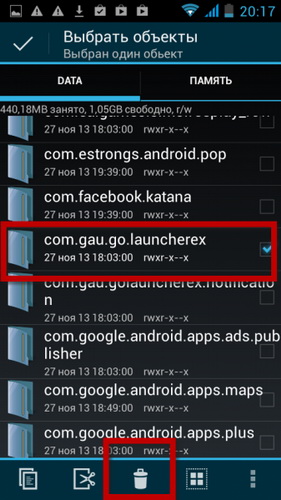
خطأ 101
في هذه الحالة ، يتم حظر تثبيت البرامج الجديدة بسبب عدد كبيرالمتاحة بالفعل. لحل هذه المشكلة ، ما عليك سوى الحذف التطبيقات غير الضرورية. إذا لم يساعد ذلك ، فسيتم مسح ذاكرة التخزين المؤقت وبيانات متجر Google Play ، بالإضافة إلى خدمات Google Play.
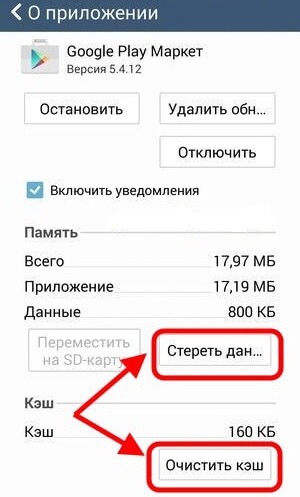
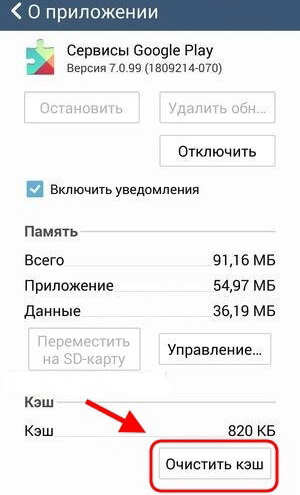
خطأ 413
يحدث هذا الخطأ ، كقاعدة عامة ، بسبب استخدام خادم وكيل للوصول إلى شبكة الويب العالمية ولا يسمح لك بتنزيل التطبيق أو تحديثه. لحلها ، يحتاج المستخدم فقط إلى مسح ذاكرة التخزين المؤقت لمتصفحه وخدمات Google. للقيام بذلك ، انتقل إلى قائمة التطبيق في علامة التبويب "الكل" وابحث عن "خدمات Google Play" و " متجر اللعب". فيما يتعلق بهم ، قم بتطبيق "مسح البيانات" و "إيقاف".
خطأ 481
في هذه الحالة ، هناك مشكلة في حساب Google. يتم حل هذه المشكلة عن طريق حذف الحساب الحالي. أنت بحاجة للذهاب إلى "الإعدادات" - "الحسابات" - "Google" وحذف الحساب. أعد تشغيل الجهاز وأضفه مرة أخرى. إذا لم يساعد ذلك ، فأنت بحاجة إلى التسجيل وإضافة حساب جديد.
خطأ 491
كقاعدة عامة ، تنص على أنه من المستحيل تحديث أو تنزيل أي تطبيق. للتخلص من هذه المشكلة ، تحتاج إلى إعادة تثبيت حساب Google الخاص بك. تحتاج أولاً إلى الانتقال إلى "الإعدادات" - "التطبيقات" - "إدارة التطبيقات" - "الكل" والعثور على "خدمات Google Play" ، ثم امسح ذاكرة التخزين المؤقت وبيانات هذا المكون. جهاز إعادة التشغيل. انتقل إلى "الإعدادات" - "الحسابات والمزامنة" واحذف حسابك. أعد تشغيل الجهاز مرة أخرى ثم قم بإضافة حساب محذوف أو إنشاء حساب Google جديد.
خطأ 492
يتعلق الأمر بتشغيل جهاز Dalvik الظاهري ، والذي يقوم بتشغيل جميع التطبيقات والرموز المكتوبة بلغة برمجة Java. بادئ ذي بدء ، لحل الخطأ 492 ، استخدم ذاكرة تخزين مؤقت بسيطة امسح وحذف خدمات Google وبيانات متجر Play. إذا لم يساعد ذلك ، فأنت بحاجة إلى استعادة إعدادات المصنع للجهاز من خلال القائمة أو التمهيد في وضع الاسترداد وتنشيط عنصر يسمى "مسح ذاكرة التخزين المؤقت / ذاكرة التخزين المؤقت dalvik" فيه. ضع في اعتبارك أن هذا سيؤدي إلى حذف المعلومات من هاتفك ، لذا قم بعمل نسخة احتياطية من البيانات الأكثر أهمية التي تحتاجها أولاً.

خطأ 498
يحدث هذا بشكل أساسي عند الوصول إلى الإنترنت وتنزيل المحتوى. السبب في ذلك هو ذاكرة التخزين المؤقت الكاملة. لذلك ، للتخلص من هذا الخطأ ، تحتاج إلى مسح ذاكرة التخزين المؤقت لتطبيقاتك وإزالة جميع الملفات غير الضرورية. إذا لم يساعدك ذلك ، فحاول تشغيل هاتفك الذكي / جهازك اللوحي في وضع الاسترداد ، حيث تحتاج ، على الجهاز المغلق ، إلى الضغط في نفس الوقت على زري الطاقة والصفحة الرئيسية لعدة ثوانٍ ، أو أزرار الطاقة وخفض الصوت. في وضع الاسترداد ، ابحث عن "قسم مسح ذاكرة التخزين المؤقت" وحدده.

خطأ 919
في هذه الحالة ، يكون تنزيل التطبيق ناجحًا ، ولكن نظرًا لنقص الذاكرة ، فإنه ببساطة لا يفتح. كل ما هو مطلوب للحل هو ببساطة إزالة جميع التطبيقات غير الضرورية والبيانات الأخرى. أيضًا ، إذا كانت هناك مساحة خالية على بطاقة الذاكرة ، فيمكنك نقل بعض البرامج.
خطأ 921
يؤدي هذا الخطأ عادةً إلى حظر تثبيت التطبيقات. لحلها ، تحتاج فقط إلى مسح ذاكرة التخزين المؤقت لـ Google Service Framework و Play Market ، ثم إعادة تشغيل الجهاز.
خطأ 923
غالبًا ما يتعطل عند مزامنة التطبيقات أو عند امتلاء ذاكرة التخزين المؤقت. الخطوة الأولى هي فحص ذاكرة الجهاز. إذا لم تكن هناك مساحة خالية ، فأنت بحاجة إلى مسح ذاكرة البرامج غير الضرورية (التي لم يتم استخدامها لفترة طويلة). إذا كان لا يزال لديك الكثير من المساحة الخالية ، فحاول مسح ذاكرة التخزين المؤقت "Google Service Framework" ، "Play Market" ، "Download Manager".
هناك طريقة أخرى لحل هذه المشكلة وهي تشغيل الجهاز في وضع الاسترداد أو ClockWorkMod. في هذه الحالة ، تحتاج إلى البحث عن عنصر "مسح قسم ذاكرة التخزين المؤقت" واستخدامه.
خطأ 927
يحدث أثناء تحديث متجر Google Play نفسه ويمنع تنزيل أي تطبيق. تم حل المشكلة بكل بساطة: ما عليك سوى الانتظار بعض الوقت وتكرار محاولتك للتنزيل أو التحديث.
خطأ 941 و 942
في حالة حدوث أي من هذه الأخطاء ، تحتاج إلى إيقاف Google Play. الخطوة التالية التي يجب اتخاذها هي مسح ذاكرة التخزين المؤقت والتحديثات. قم بتنفيذ إجراءات مماثلة مع Google Framework و Download Manager. بعد ذلك ، احذف حساب Google المرتبط بالجهاز. إعادة تحميل وإضافة حساب جديد.
كل مالك ثالث لجهاز يدير التشغيل أنظمة أندرويد، شاهد إخطارات خطأ على الشاشة. يرتبط معظمهم بتشغيل خدمات Google Play. في الأساس ، ترى هذا الإشعار: حدث خطأ في تطبيق خدمات Google Play. هذا النوع من الأعطال هو فشل هذا البرنامج أو تطبيقات النظام التي تتفاعل مع بعضها البعض. كجزء من هذه المقالة ، سأصف الأخطاء الموجودة المرتبطة بخدمات Google Play وأشير إلى الأساليب التي ستساعد في التخلص منها.
خطأ بدون رقم
تعد إخطارات العيوب والأخطاء في خدمات Google Play شائعة. العديد منهم لديهم رقم خاص بهم ، وبمساعدتهم يمكنك تحديد المشكلة بالضبط أو المساعدة في تضييق نطاق البحث عن حلول للمشكلة. يحدث أيضًا أن Android لم يقدم رقم خطأ في تطبيق خدمات Google Play.
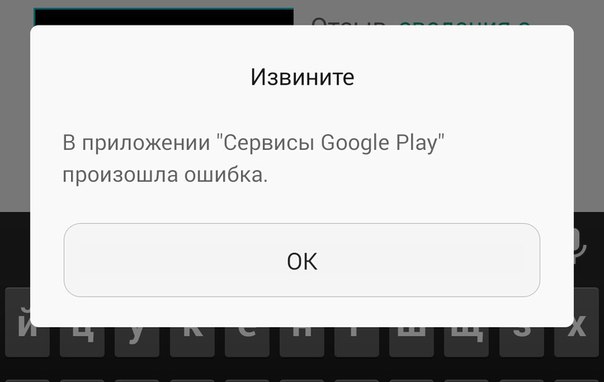
في هذه الحالة ، يمكنك تنفيذ الإجراءات التالية بدورها:
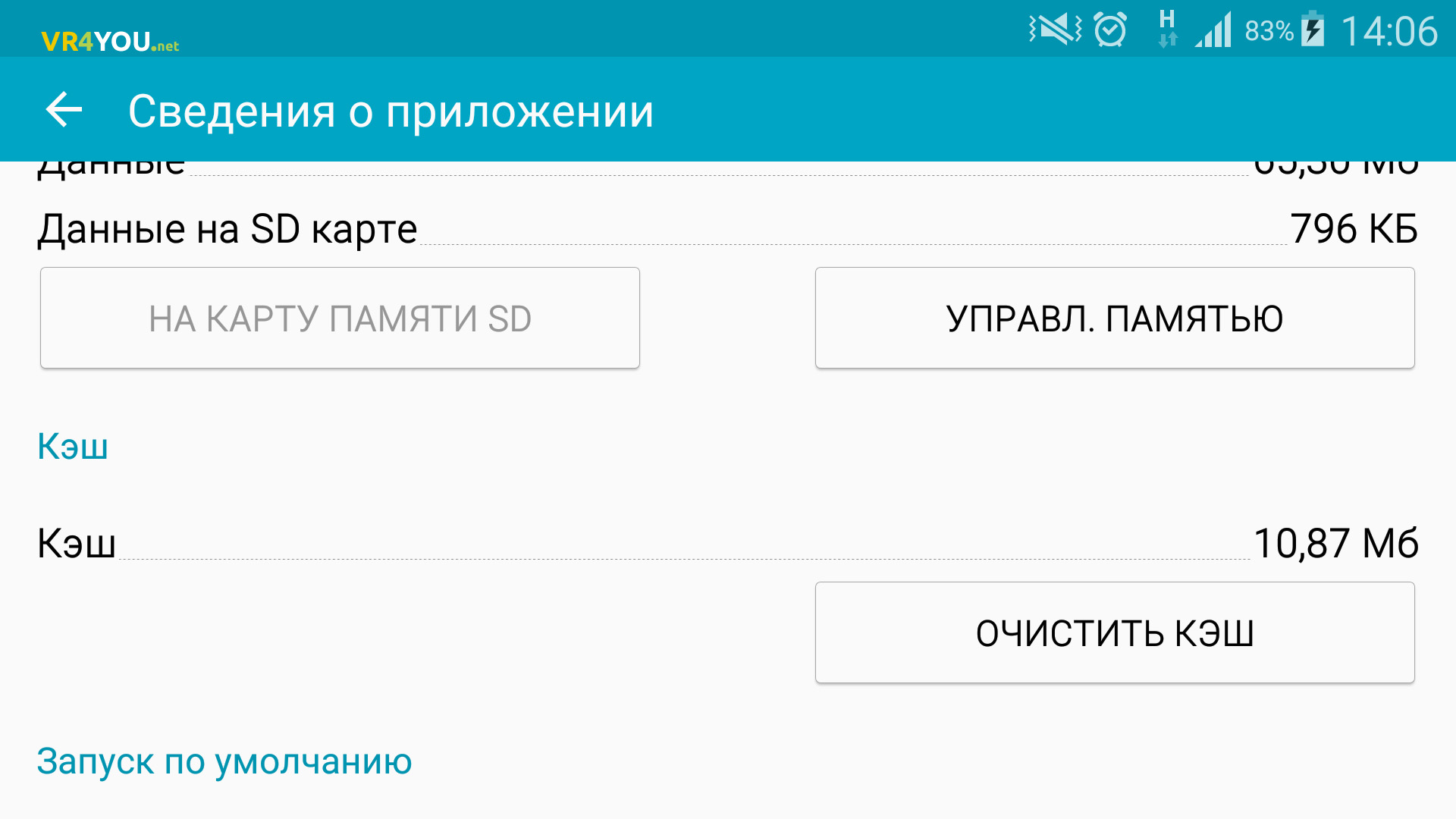
أخطاء مع الرقم
تساعد أرقام الخطأ في تحديد المشكلة. يحتوي كل رمز على معلومات من شأنها أن تساعد في استكشاف الأخطاء وإصلاحها. هناك الكثير من التنبيهات التي تحتوي على رمز ، لذا سنقوم في المقالة بفرزها بترتيب تصاعدي.
رمز خطأ غير معروف أثناء تثبيت التطبيق -24
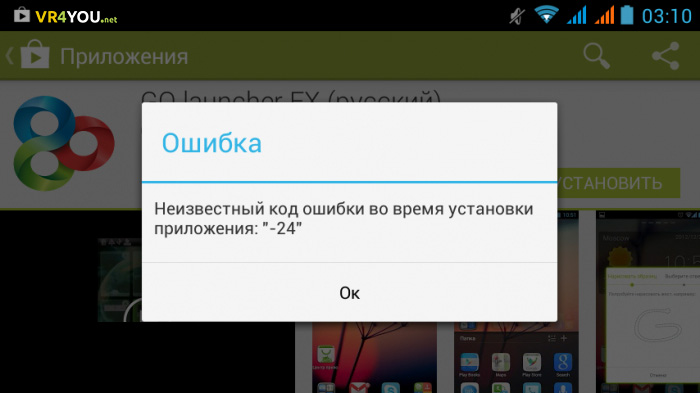
يحدث الخطأ 24 عند تثبيت تطبيق على Android عند "تراكب البيانات". عادة ما تظهر نفسها أثناء إعادة تثبيت برنامج كان موجودًا بالفعل على الجهاز. والسبب هو وجود تعارض عند تثبيت ملفات جديدة مع بقاء "الملفات السابقة" للتطبيق في النظام.
لإصلاح المشكلة ، يجب حذف ملفات التطبيق السابقة. هذا سوف يتطلب. باستخدام تطبيقات Root Manager أو Root Explorer ، والتي تعمل بحقوق المستخدم المتميز ، انتقل إلى المجلد sdcard / android / بيانات /وحذف الملفات القديمة للبرنامج المطلوب.
فشل تحميل التطبيق بسبب الخطأ -101
يُعلمك رمز الخطأ 101 بعدم وجود مساحة خالية كافية في ذاكرة جهاز Android الخاص بك. لإصلاح ذلك ، قم بتحرير الذاكرة:
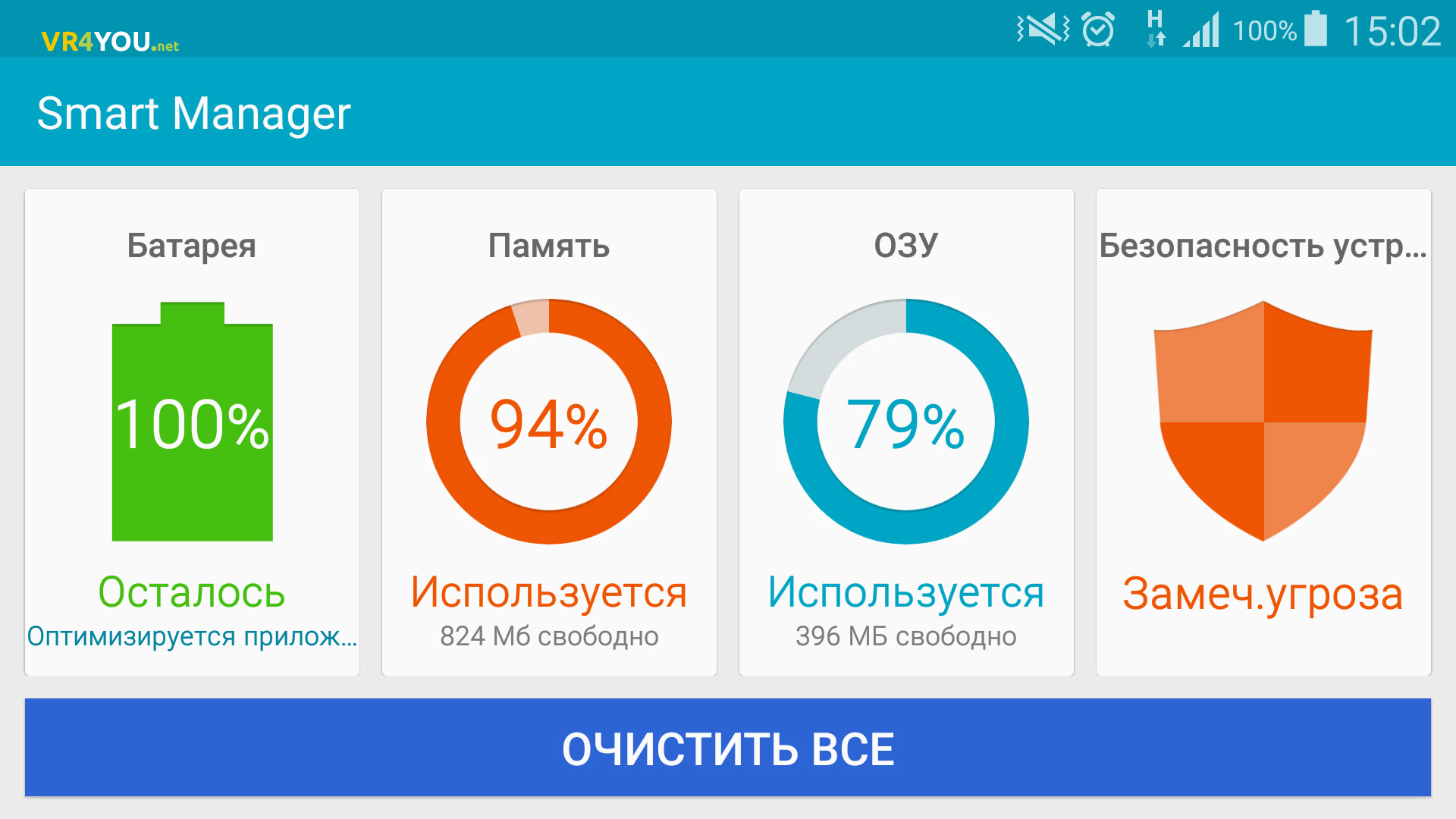
فشل تحديث تطبيق خدمات Google Play بسبب خطأ 403
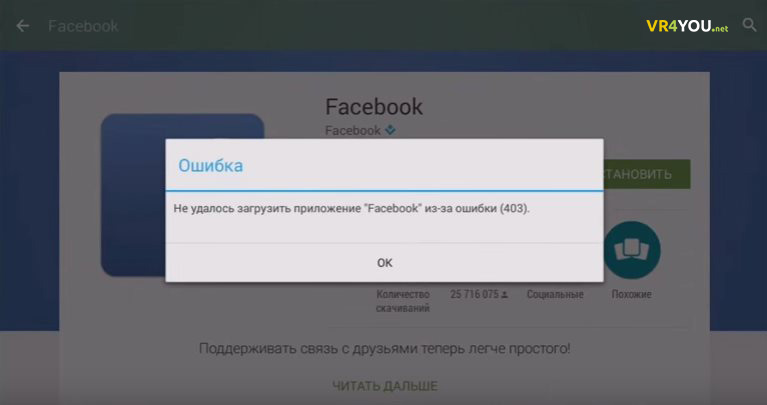
عادةً ما يحدث عطل عندما تحاول إجراء دفعة لمنتج في Play Market ، عندما يتم ربط حسابين أو أكثر من حسابات Google بجهاز Android.
عملية الإلغاء: اترك حسابًا واحدًا فقط تريد الشراء به. سيساعد هذا الدليل على Android. ثم قم بإلغاء تثبيت البرنامج الذي حدثت به المشكلة وكرر الشراء.
نصيحة!تحقق من المعلومات الموجودة على الرابط إذا تلقيت رمز الخطأ 403 Play Market في تطبيق آخر.
رمز الخطأ 413
إذا كنت تعمل من أجل جهاز Androidمن خلال خادم وكيل - قد يتسبب هذا في بعض الأعطال. لإصلاح ذلك ، قم بما يلي:
- امسح ذاكرة التخزين المؤقت ، توقف عن العمل ، ثم امسح بيانات تطبيق خدمات Google Play ؛
- افعل الشيء نفسه مع Play Market ؛
- امسح البيانات المخزنة مؤقتًا لمتصفح الإنترنت الذي تعمل فيه.
الرمز 481
سبب عطل - أعطال حساب جوجل.
الحل هو ربط حساب جديد بعد حذف الحساب القديم:
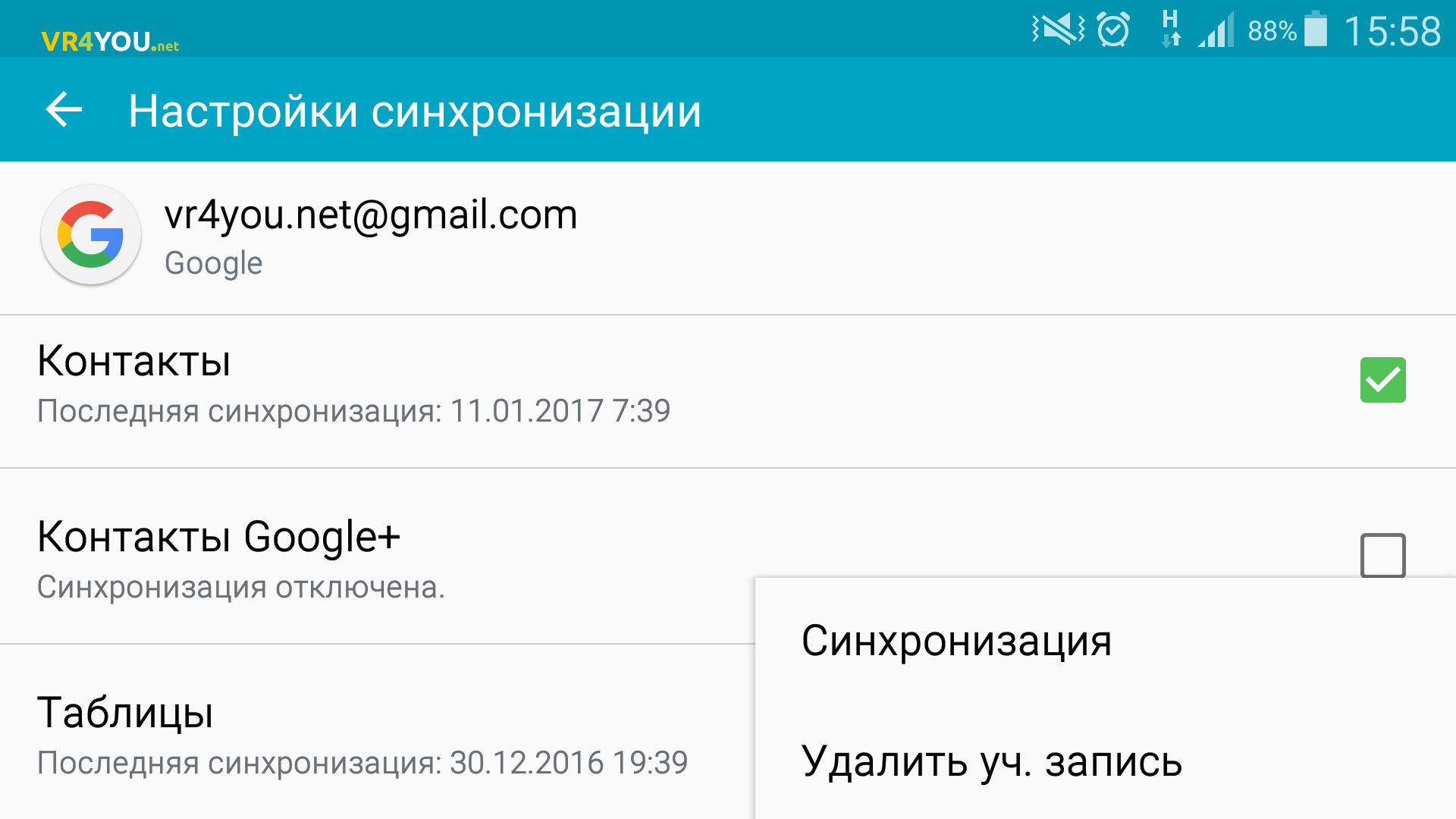
خطأ android 491
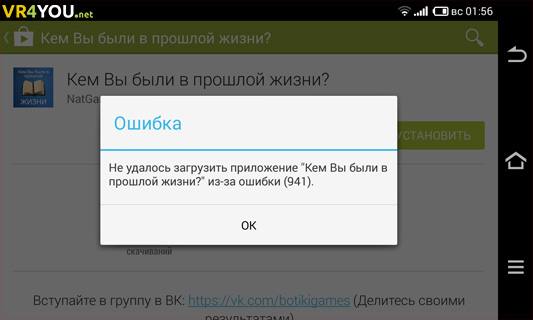
يحدث خطأ في الرمز 491 عند تنزيل برامج من Play Market أو عند محاولة إزالتها. طرق التصحيح:
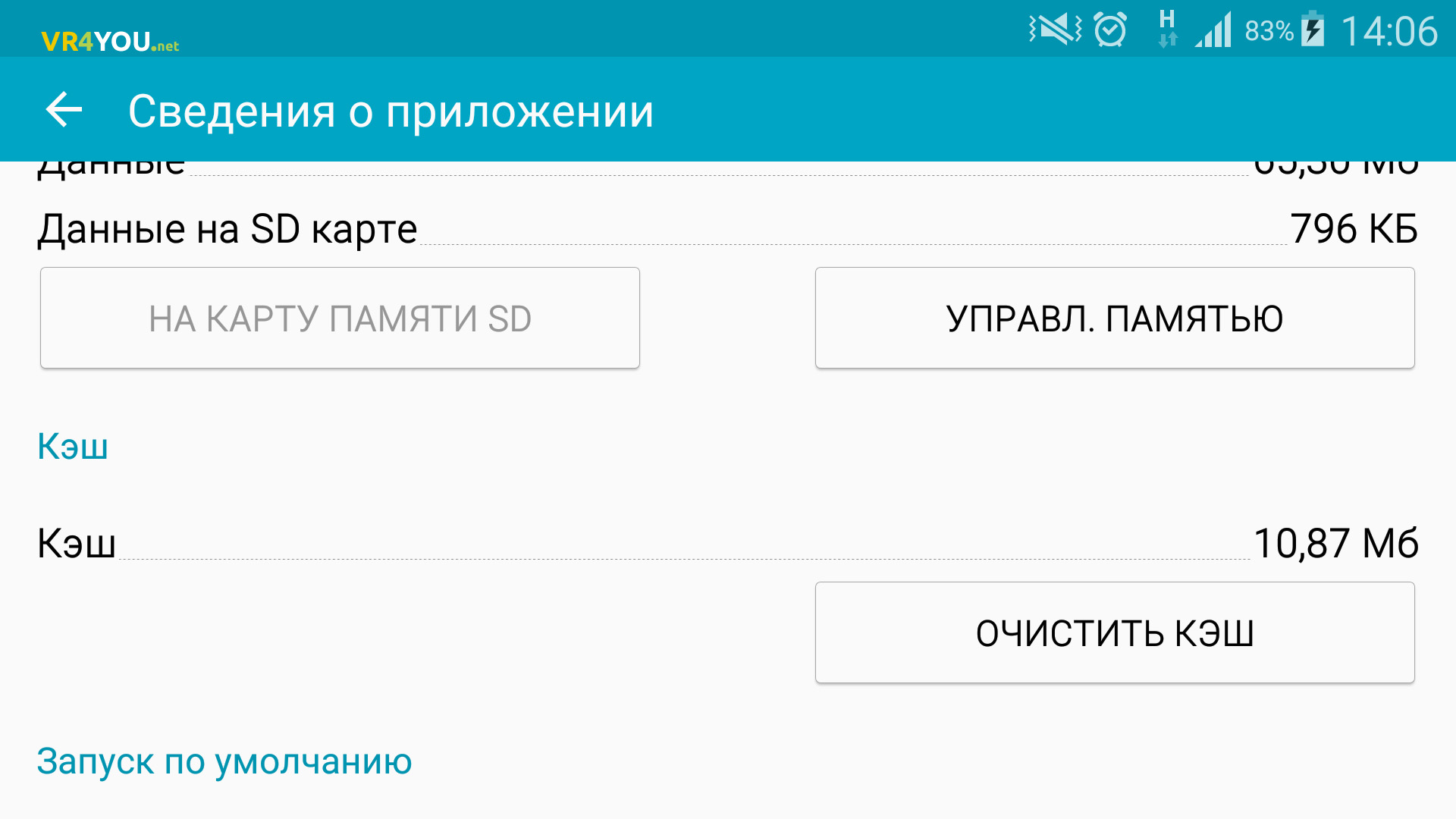
رمز الخطأ 492
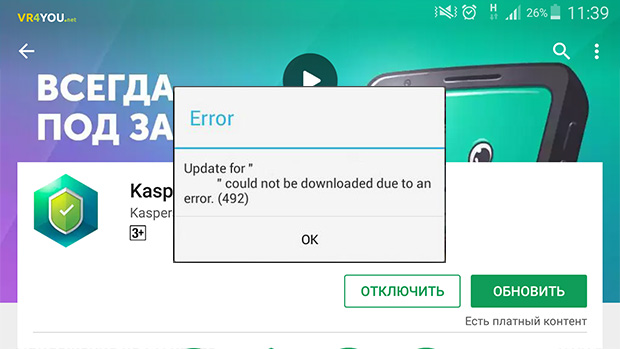
تحدث المشكلة عندما يكون الجهاز الظاهري Dalvik ، الذي يعمل بلغة جافا وجزءًا لا يتجزأ من ملف نظام التشغيلذكري المظهر.
للتخلص من الخطأ ، امسح ذاكرة التخزين المؤقت والبيانات في تطبيقات Google Play و Play Market. إذا استمر ظهور الإشعار برمز الخطأ 492 ، فيمكنك القيام بما يلي:
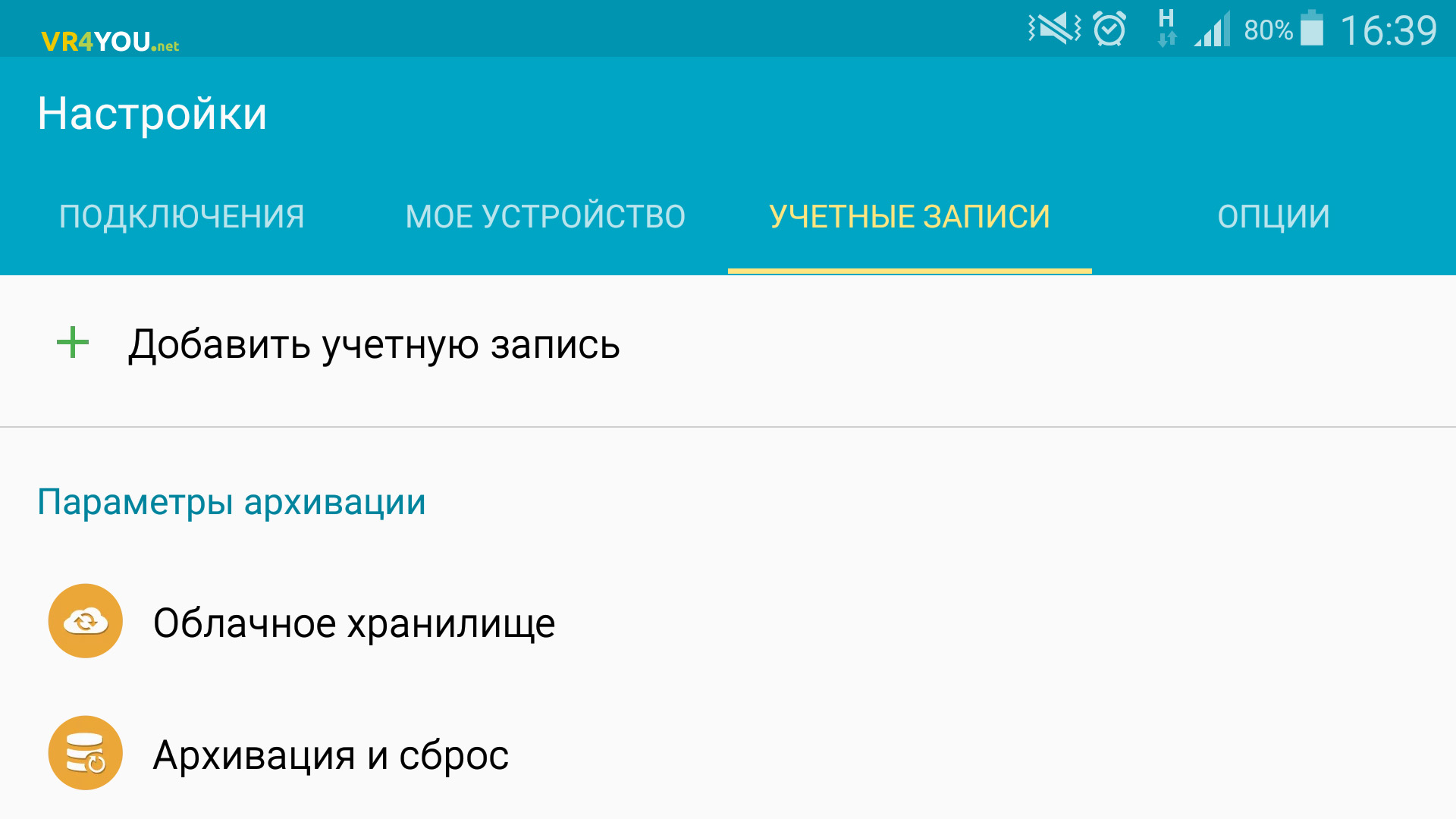
مهم!كلتا الطريقتين تحذف البيانات الشخصية من أجهزة Android! لحفظ المعلومات التي تحتاجها ، قم بعمل نسخة من البيانات.
رمز الخطأ 495
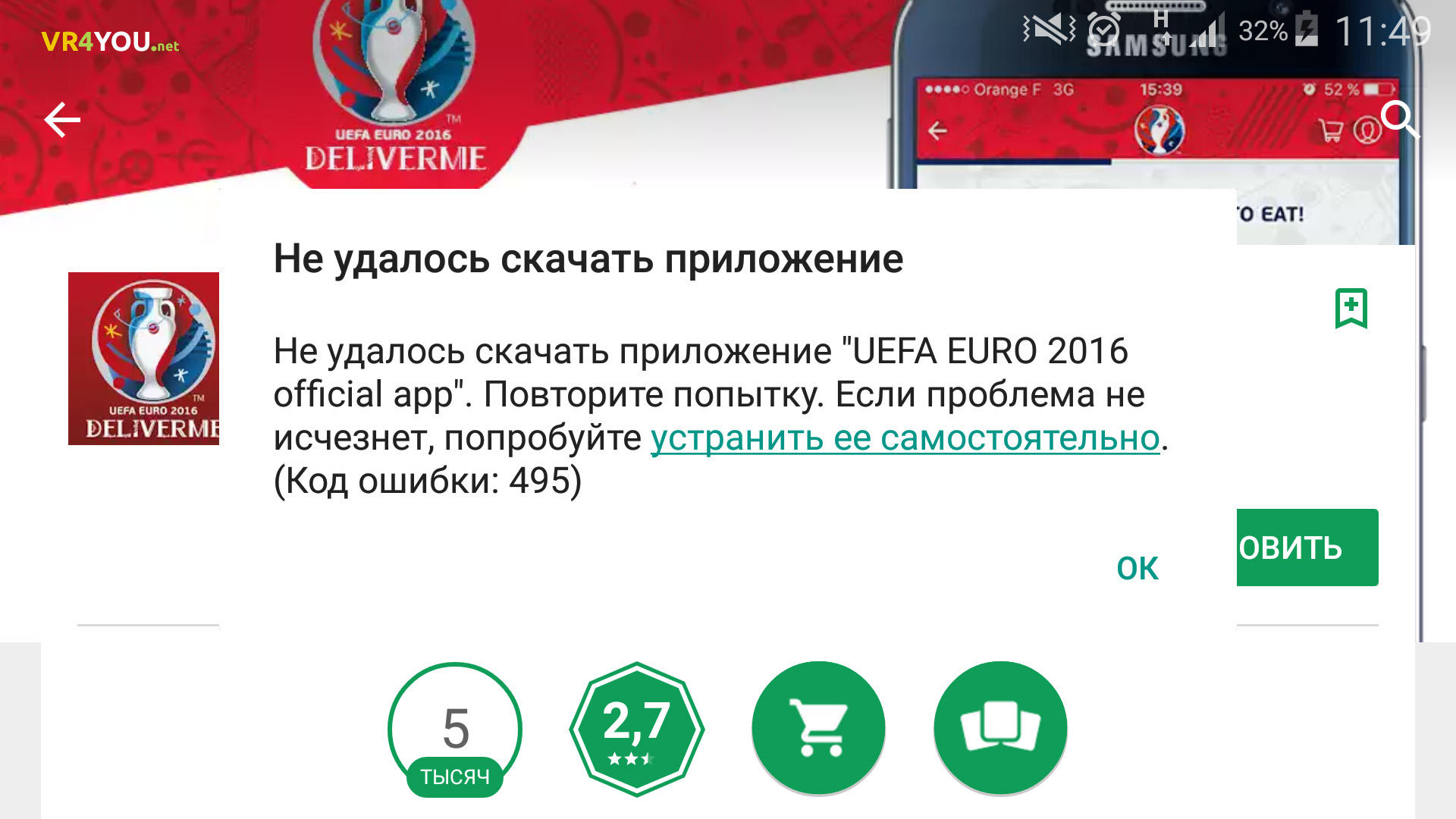
يرتبط رمز الخطأ 495 في متجر Play بأعطال في خدمات Google Play وتطبيقات "Google Service Framework". حاول مسح ذاكرة التخزين المؤقت وبيانات التطبيق: انتقل إلى الإعدادات ← مدير التطبيقات ← افتح التطبيق الذي تريده ← اضغط على مسح ذاكرة التخزين المؤقت ثم امسح البيانات. ثم تحقق من عملك. يمكن أن يساعد أيضًا إلغاء تثبيت تحديثات Play Market.
إذا استمرت المشكلة ، فقم بتعطيل حساب Google الخاص بك على الأداة الذكية ، وأعد تشغيل الجهاز ، ثم قم بتسجيل الدخول إلى حسابك مرة أخرى. للقيام بذلك ، راجع قياس التصحيح.
خطأ 498
يرجع الخطأ إلى حقيقة أن ذاكرة التخزين المؤقت لجهازك ممتلئة. يحتاج للتنظيف. يمكن مسحها:
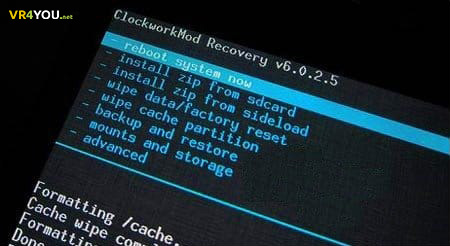
خطأ 504
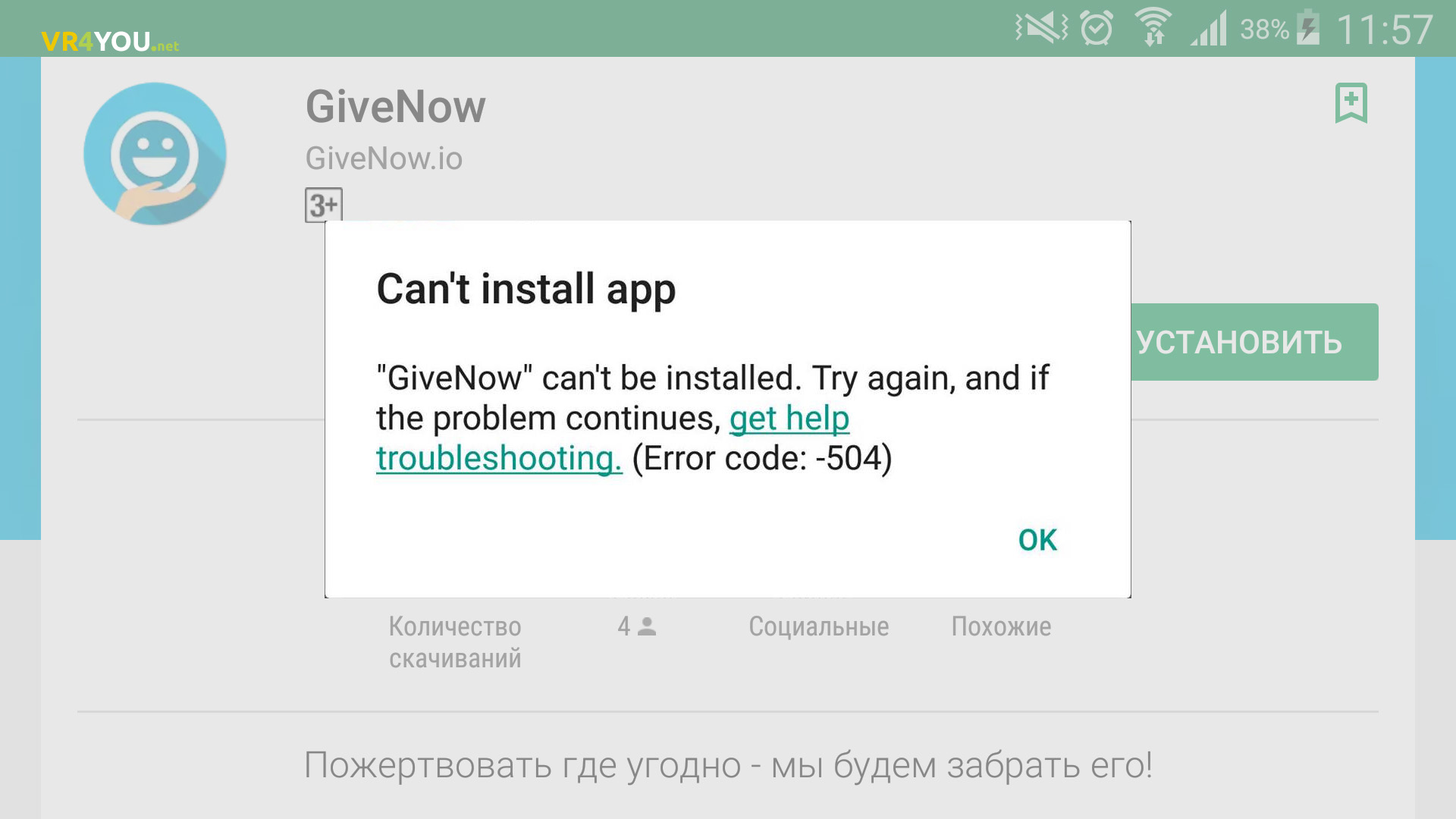
الخطأ مشابه للخطأ في. الحلول هي نفسها.
خطأ 911
غالبًا ما تتعلق المشكلة بنهاية المصادقة مع باستخدام Wi-Fiعلى أي صفحة ويب تتطلب إذنًا. لاستكشاف الأخطاء وإصلاحها:
خطأ 919
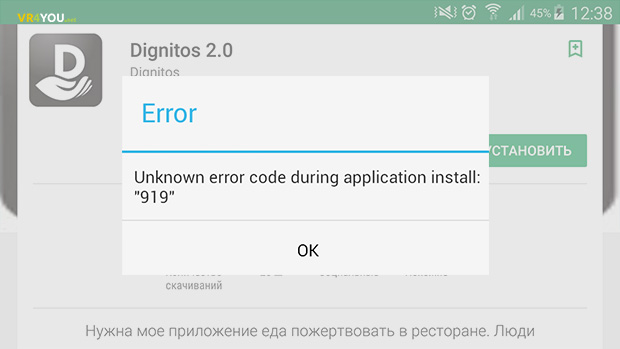
يظهر إشعار بالرمز 919 في حالة عدم وجود ذاكرة كافية في الجهاز لتنزيل التطبيق. لتنزيل التطبيق بنجاح ، قم بتحرير الذاكرة من البرامج غير الضروريةوالصور وملفات الوسائط الأخرى.
يظهر إشعار برمز 926 على شاشة جهاز Android عند تنزيل أي برامج من Google Play. لإصلاح ذلك ، جرب ما يلي:
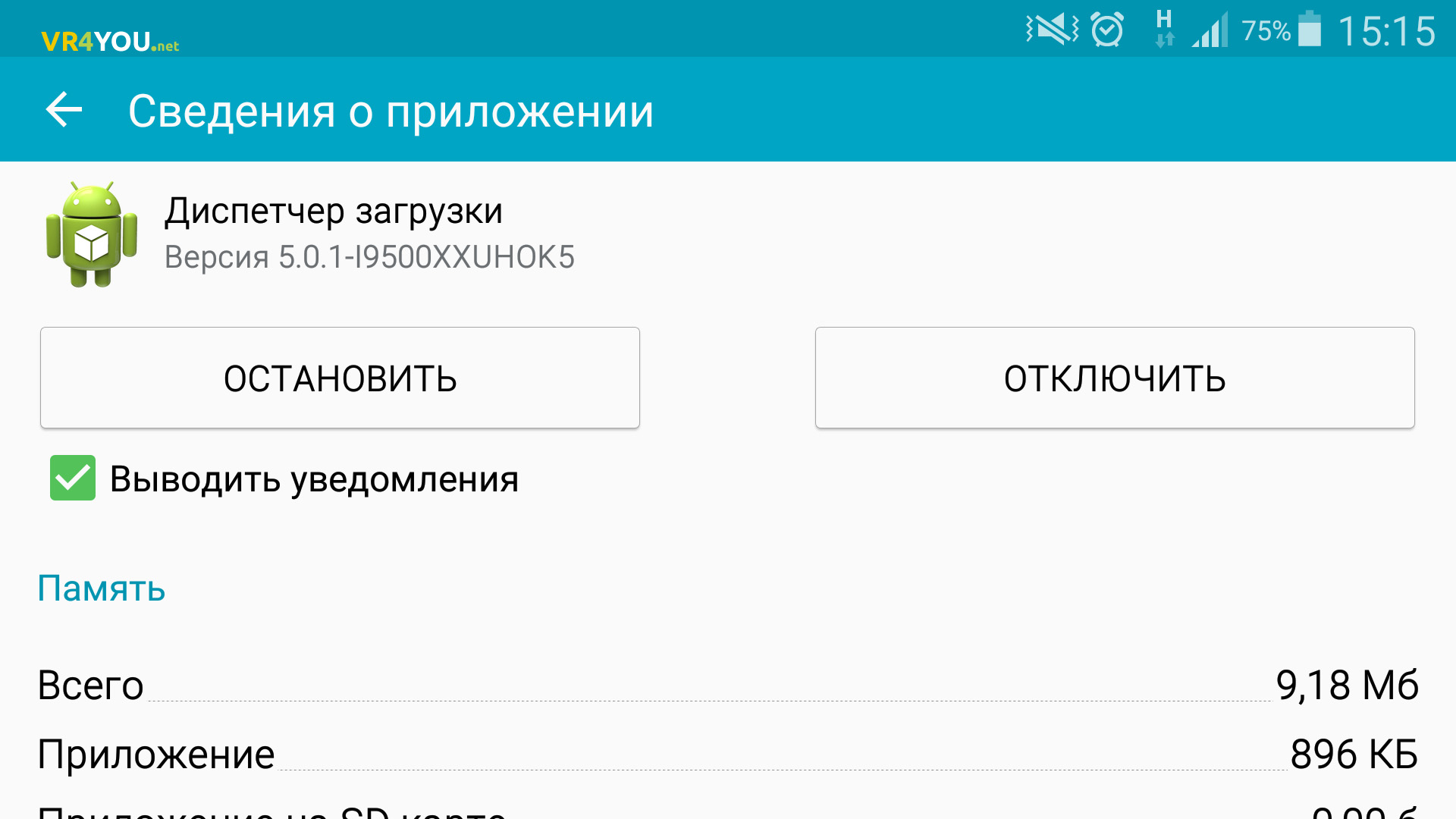
خطأ 927 في سوق Play
في الأساس ، يمكن أن يحدث الخطأ إذا كنت تحاول تنزيل التطبيق على جهاز Android الخاص بك في وقت يتم فيه تحديث تطبيق Play Market نفسه. في هذه الحالة ، ما عليك سوى الانتظار حتى نهاية الإجراء.
رموز الخطأ 941-942
ترتبط الإخفاقات أيضًا بتشغيل سوق Play. كيفية الإصلاح:
- في مدير التطبيق ، أوقف سوق Play. ثم امسح البيانات وذاكرة التخزين المؤقت.
- اتبع نفس الخطوات مع برنامج Google Framework و Download Manager.
- قم بتعطيل ملف تعريف Google الخاص بك ، وأعد تشغيل جهازك ، وقم بتسجيل الدخول إلى حسابك مرة أخرى.
خطأ خادم RH-01
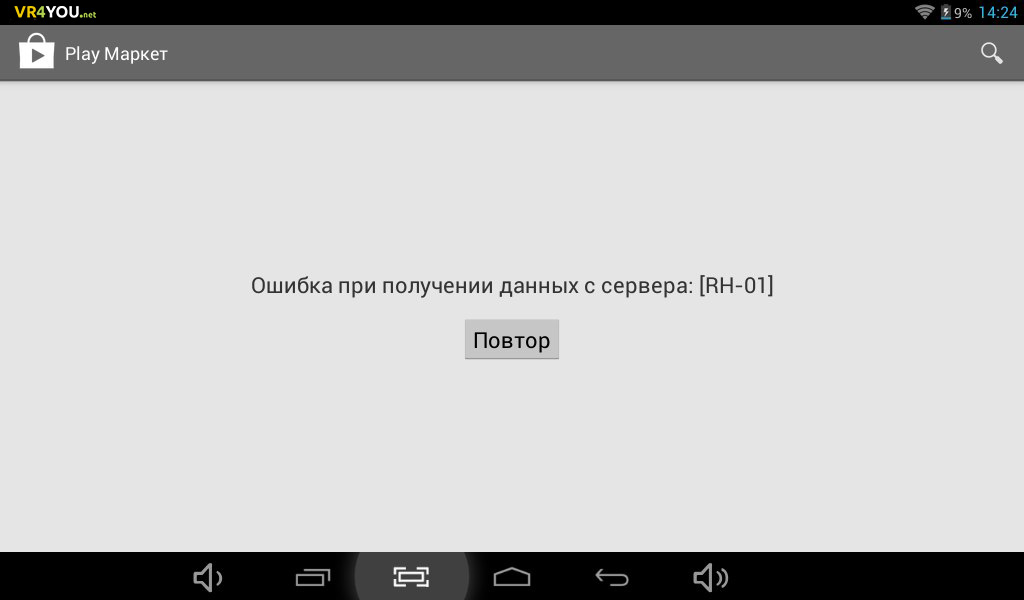
خاتمة
العديد من الأعطال المرتبطة بالنظام تطبيقات الأندرويد، يمكنك حلها عن طريق التنظيف العادي للبيانات المخزنة مؤقتًا أو حذف التحديثات أو التطبيقات المتضاربة. يتم حل بعضها عن طريق إعداد شبكة Wi-Fi أو إعادة إدخال ملف تعريف Google على الجهاز. في الحالات الأكثر خطورة ، يمكن أن تساعد إعادة تعيين البيانات أو تحرير ملفات النظام باستخدام حقوق الجذر فقط.
لحماية نفسك في المستقبل من الأخطاء المتكررة ، يجب عليك:
- استخدام التطبيقات المحسنة ؛
- مسح البيانات المخزنة مؤقتًا بشكل دوري وحذف الملفات غير المرغوب فيها حتى لا تملأ ذاكرة الجهاز بالكامل ؛
- عند تنزيل البرامج ، استخدم اتصال Wi-Fi ثابتًا.
هذا كل شئ!سأكون سعيدًا إذا قمت بحل المشكلة وإلغاء الاشتراك فيها. إذا كانت لديك أسئلة أو تحتاج إلى نصيحة ، فاكتب في التعليقات. ربما يمكننا مساعدتك معًا.
حظًا سعيدًا وقد تكون أدواتك في حالة عمل جيدة!
يتم حل معظم الأخطاء في خدمة Google Play ببساطة عن طريق إيقاف تشغيل الجهاز ثم إعادة تشغيله. لكن هذا لا يساعد دائمًا ، ويستمر الخطأ في الظهور على شاشة الأداة. تحتوي هذه المقالة على أكثر أخطاء الخدمة شيوعًا والأساليب لتسريعها بسرعة. جرب كل واحد إذا واجهت مشاكل.
مشكلة بدون رقم خطأ في Google Play
في كثير من الأحيان ، قد تظهر رسالة خطأ على شاشة الهاتف ، ولكن دون الإشارة إلى رقمها المحدد. يحدث هذا غالبًا لسببين: خطأ تاريخ الاستحقاقوالوقت ، وكذلك انسداد ذاكرة التخزين المؤقت للجهاز. لإصلاحها ، قم بتشغيل الخوارزمية:
- اذهب للاعدادات،
- حدد "البرامج" أو "التطبيقات" ، بناءً على برنامج Android الثابت الخاص بك ،
- ابحث عن الأداة المساعدة "Google" في القائمة إطار الخدمات»,
- انتقل إلى إعداداته وامسح ذاكرة التخزين المؤقت للتطبيق ،
- أعد تشغيل الهاتف الذكي ، إذا كان الخطأ لا يزال موجودًا ، فحاول ضبط المعلمات الحقيقية في إعدادات التاريخ والوقت ،
- ابحث عن علامة التبويب "التاريخ والوقت" في الإعدادات وقم بتعيين التاريخ أولاً ، ثم الوقت واحدًا تلو الآخر ،
- الآن قم بتنفيذ الخوارزمية العلوية ، ولكن بالفعل فيما يتعلق بتطبيق Google Play نفسه.
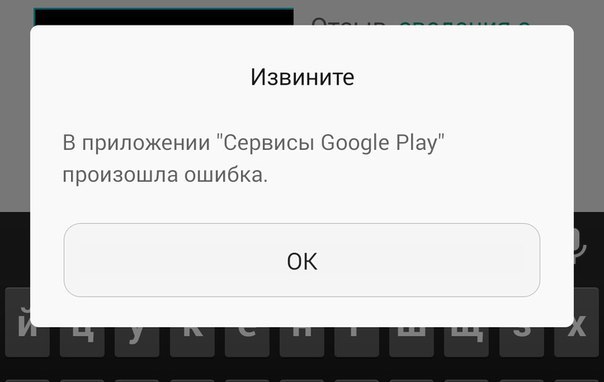
خطأ رقم 101 في خدمات Google Play
يخبرك عدد مثل هذا الخطأ أنه لا توجد مساحة كافية على الجهاز. احذف الملفات والتطبيقات غير الضرورية ، امسح ذاكرة التخزين المؤقت لهاتفك. أو أدخل بطاقة SD في الجهاز.
لتنظيف سريع ، يمكنك استخدام تطبيق "Auto Cache Cleaner" بشكل فعال للغاية. عندما تتوفر ذاكرة خالية كافية ، يمكنك تنزيل أي تطبيقات ولن تعرض خدمات Google Play أي خطأ على الشاشة بعد الآن.
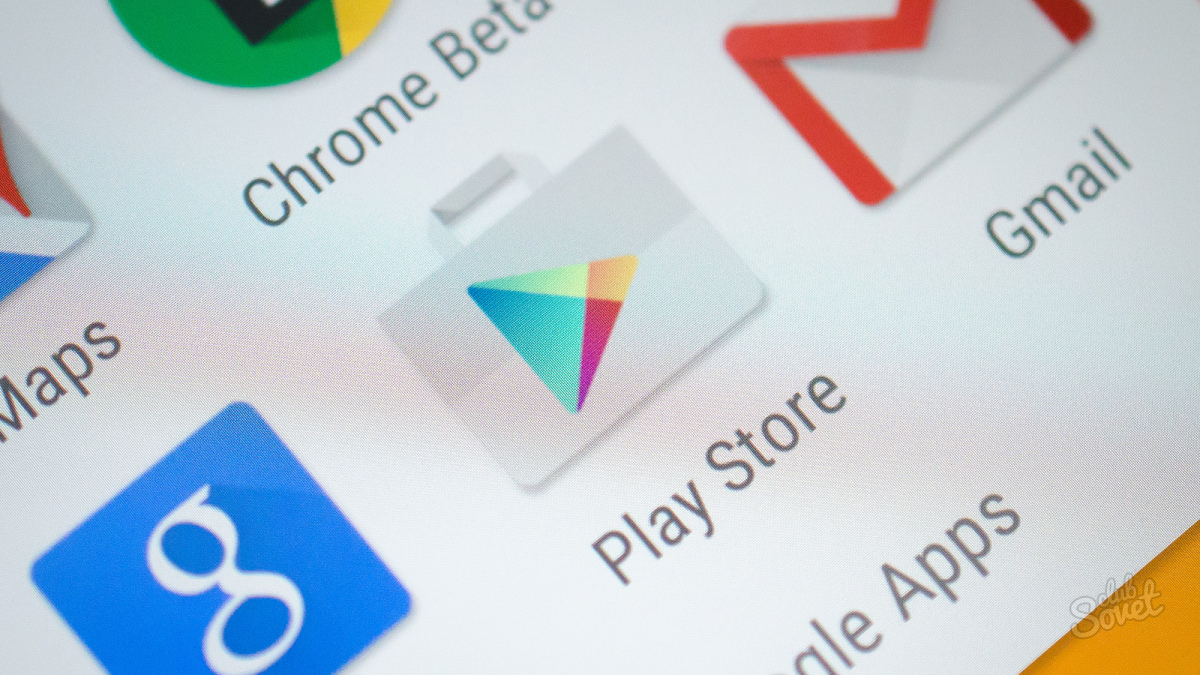
خطأ 403 على Google Play
خطأ نادر جدًا ، لكن له مكان. سيحدث هذا إذا كان لديك حسابان على Google مثبتان على جهازك.
أعد تشغيل جهازك في الوضع الآمن. قم بإزالة التطبيق الذي تم تسجيل دخوله إلى حساب آخر. أعد تشغيل جهازك مرة أخرى وانتقل إلى الإعدادات ، ثم الحسابات. تأكد من تسجيل الدخول بنفس حساب Google.
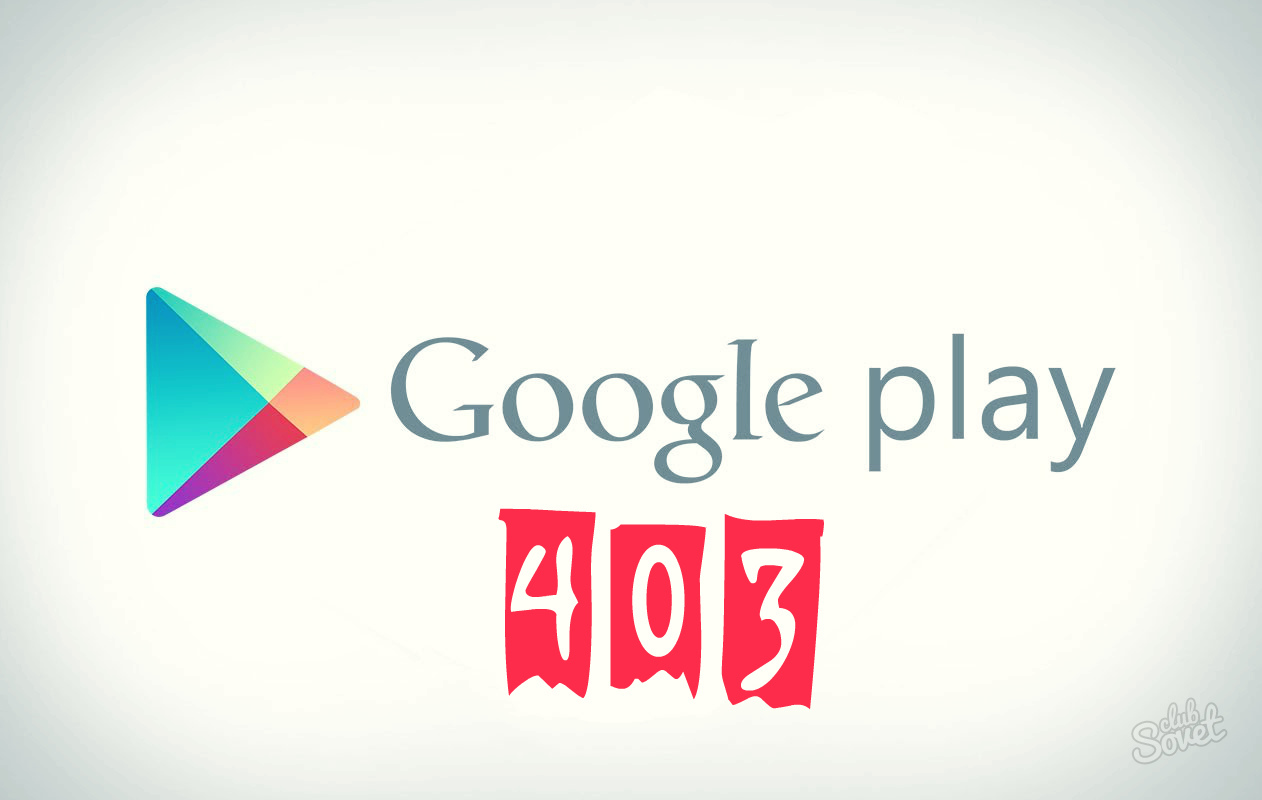
كيفية إصلاح الخطأ 413 على خدمات Google Play
سيكون إجراء العلاج مألوفًا لك - مسح ذاكرة التخزين المؤقت. تتضمن هذه الرسوم خادم وكيل تابع لجهة خارجية يتداخل مع تثبيت أي تطبيق وتحديثه. ابحث في الدرج الذي لا يمكن تحديث التطبيق من أجله ، ثم انتقل إلى إعدادات التطبيق ، وحدد الإعداد الذي تريده وانقر على "إيقاف" ، ثم "مسح البيانات". بعد هذه التلاعبات البسيطة ، ستعمل الخدمة مرة أخرى.
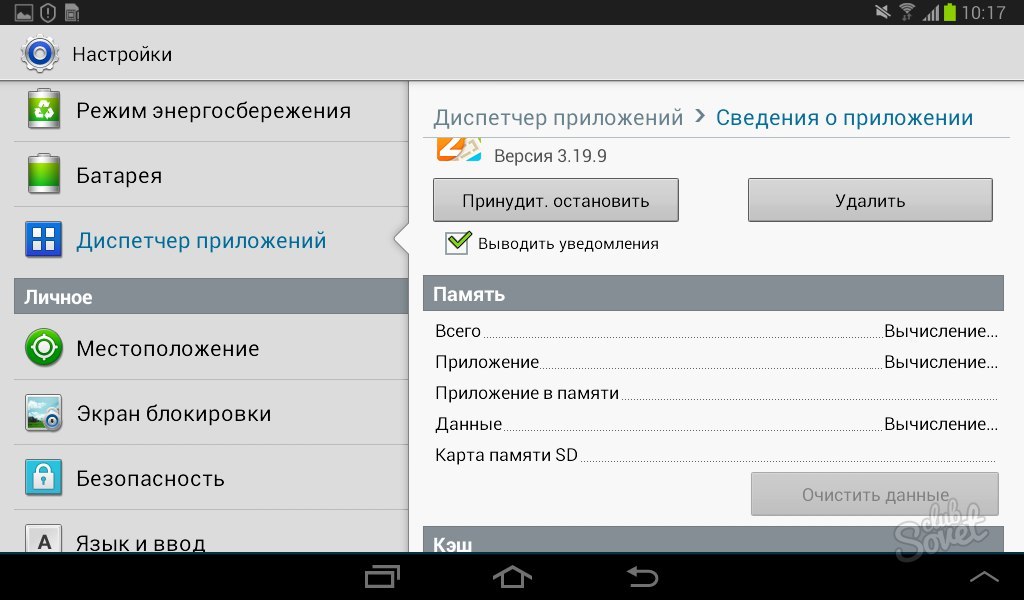
إصلاح خطأ 481 على Google Play
يرتبط هذا الفشل أيضًا بعمل الحساب. انتقل إلى هذا الموقع على جهازك:
- إعدادات.
- ثم "الحسابات".
- حدد خدمة Google.
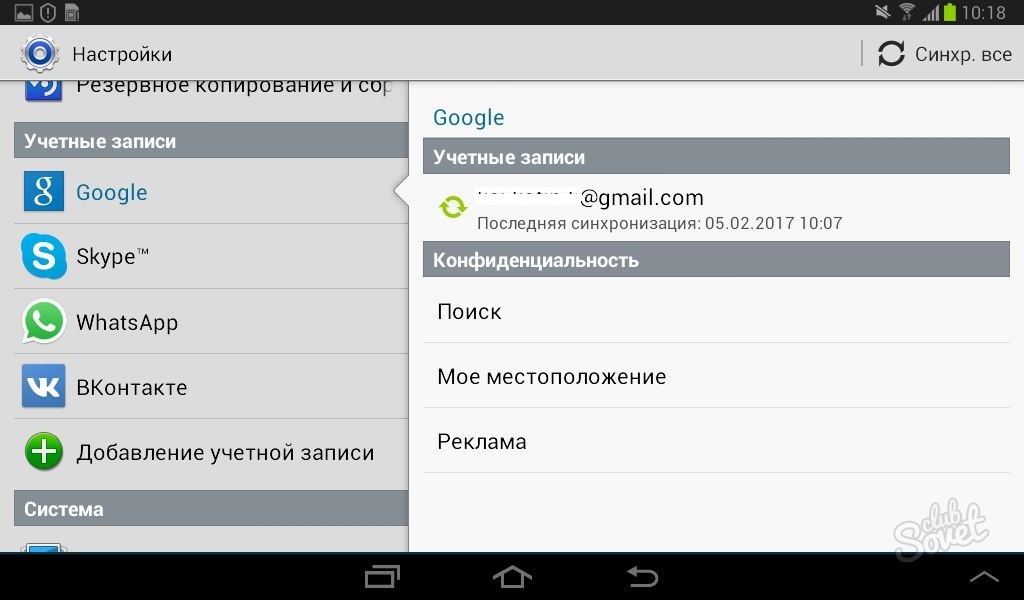
- احذف حسابك من جهازك. بعد ذلك يجب إعادة تشغيل الهاتف أو إنشاء حساب جديد أو إدخال الحساب القديم.
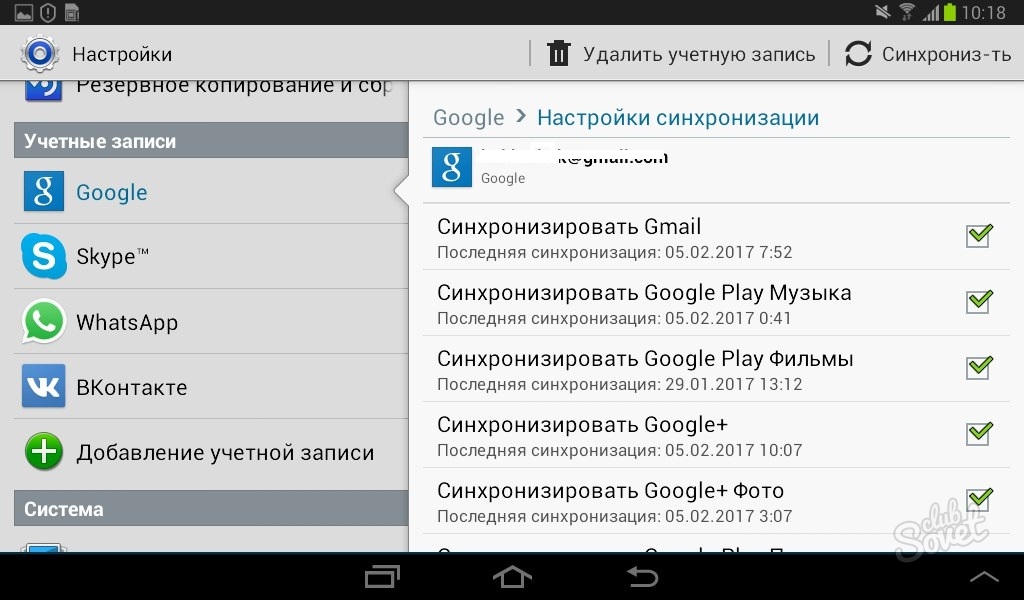
معالجة الخطأ 492 في جوجل بلاي
إذا رأيت هذه الرسالة على الشاشة ، فغالبًا ما ستحتاج إلى إعادة ضبط المصنع. يعد هذا فشلًا خطيرًا ناتجًا عن التشغيل غير الصحيح للجهاز الظاهري في الجهاز.
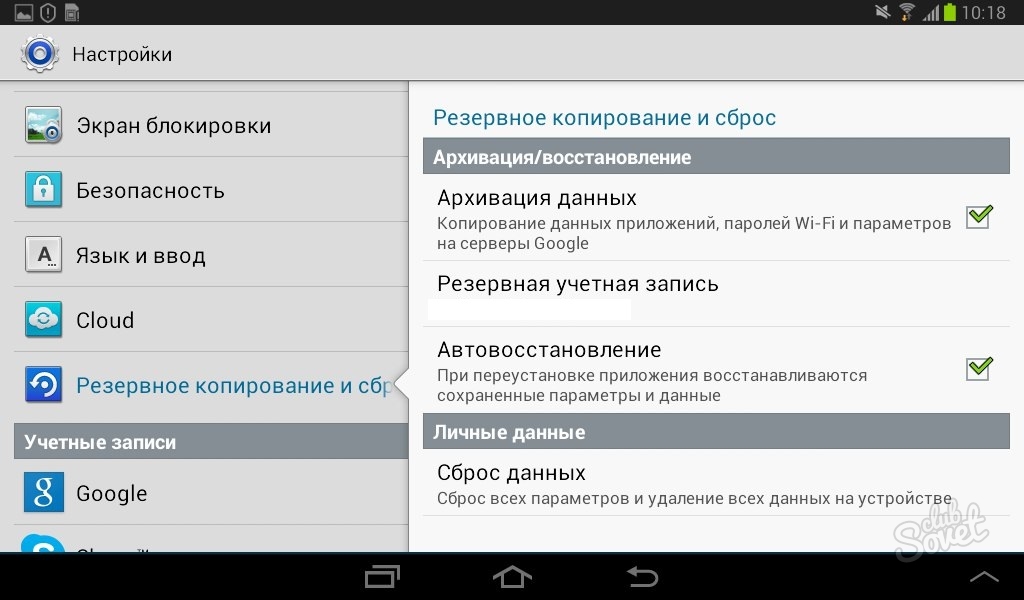
- حدد "إعادة تعيين البيانات". الآن سيتم إعادة تشغيل جهازك ، وبعد ذلك سيكون فارغًا تمامًا ، كما لو كان قد خرج من العلبة. في الإعدادات ، حدد "استعادة النسخ الاحتياطي" وستعود معظم ملفاتك.
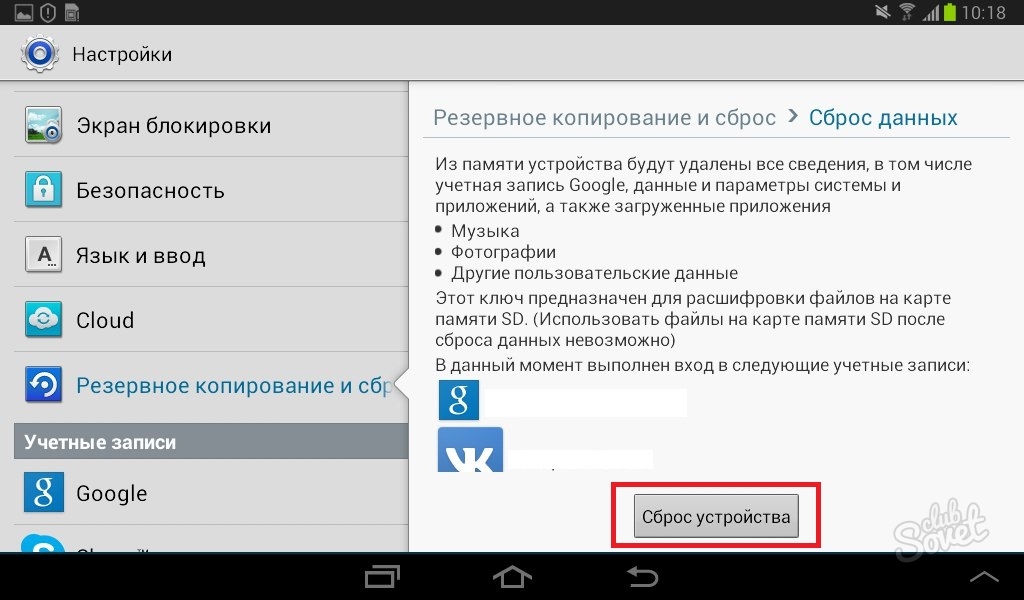
كيفية إصلاح خطأ 911 على Google Play
للقيام بذلك ، ما عليك سوى الاتصال بشبكة Wi-Fi أخرى أو تشغيل نقل بيانات الجوال. يرجى ملاحظة أن الناقل الخاص بك سوف يفرض رسومًا على نقل البيانات ، وفقًا لخطة التعريفة الجمركية.
قد يكون من المفيد أيضًا مسح ذاكرة التخزين المؤقت للجهاز. كيف تفعل ذلك ، أنت تعرف بالفعل.

ما يجب فعله مع الخطأ 941 و 942 على Google Play
إذا واجهت هذه الأرقام ، فلن تحتاج إلى فعل أي شيء. إنه مجرد تحديث في الخلفية في الخدمات - انتظر حتى ينتهي أو يعيد تشغيل الجهاز لمقاطعتها.
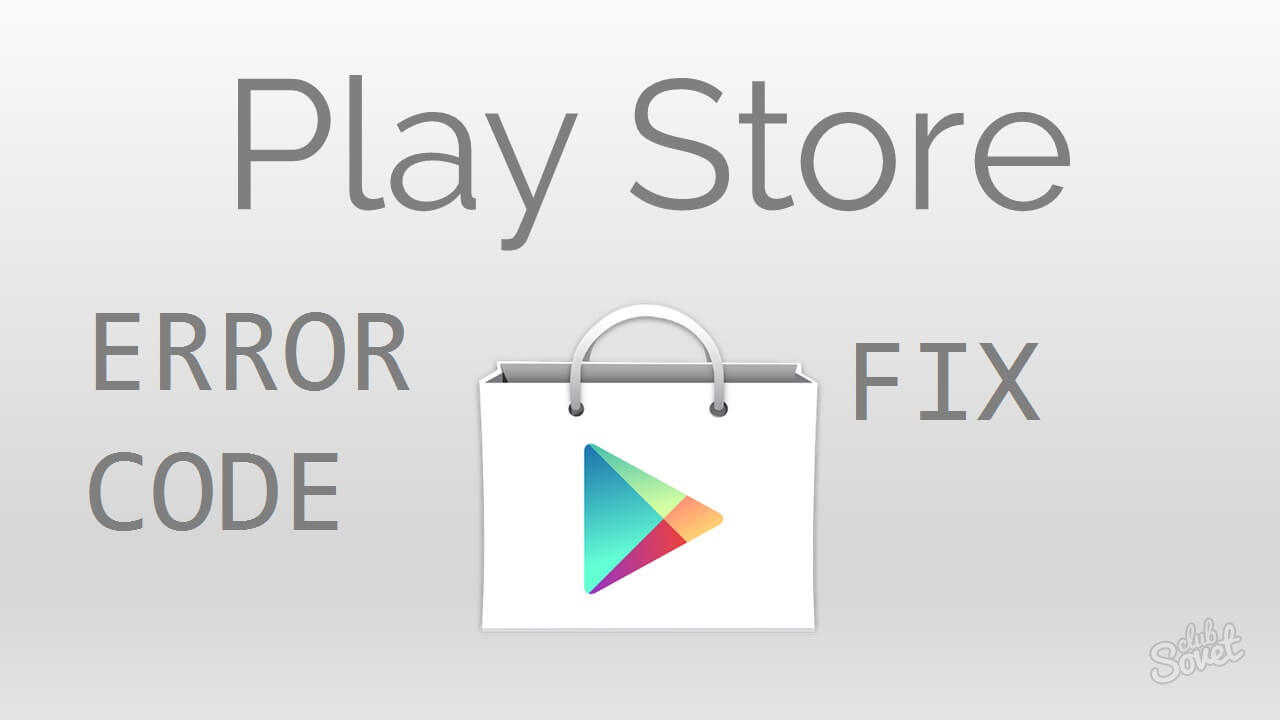
كما ترى ، ترتبط العديد من الأخطاء في الخدمات بتدفق ذاكرة التخزين المؤقت لجهاز أو تطبيق منفصل ، أو تكمن المشكلة في اتصال الإنترنت غير المستقر. بالطبع ، هناك أيضًا إخفاقات خطيرة ستؤدي في النهاية إلى الحاجة إلى إعادة تحميل ملفات الهاتف. كن حذرًا ، وفي هذه الحالة من الأفضل الاتصال بمركز الخدمة.
إنه أمر محبط عندما يحدث خطأ على جهاز Android يحظر عملك الإضافي. يتضمن هذا الرسالة "حدث خطأ في تطبيق خدمات Google Play." لكن لحسن الحظ ، عادةً ما يتم حل جميع مشكلات خدمات Google Play بالطرق القياسية الموضحة بالفعل.
هنا نسرد هنا فقط أسباب الأخطاء بالاعتماد على الكود بدون تفاصيل كذلك طرق إضافيةيصلح كل خطأ إذا كان هناك أي منها.
يرجى ملاحظة أنه لا توجد قائمة رسمية برموز الأخطاء من Google Play ، كل هذه الحلول يتم جمعها من المنتديات المتخصصة ، لذلك يجب ألا تأخذها على محمل الجد. في بعض الأحيان تتداخل النصائح حول هذه المنتديات ، وفي بعض الأحيان تتعارض مع بعضها البعض.
خطوات استكشاف الأخطاء وإصلاحها
بغض النظر عن رمز الخطأ ، يمكن أن تساعد نفس الإجراءات. لإصلاح الخطأ بدون رمز ، يمكنهم أيضًا المساعدة.
1. امسح ذاكرة التخزين المؤقت لخدمات Google Play (انقر للتوسيع)
2. إزالة وإضافة حساب Google
قم أولاً بإزالة الحساب ثم إعادة إضافته.
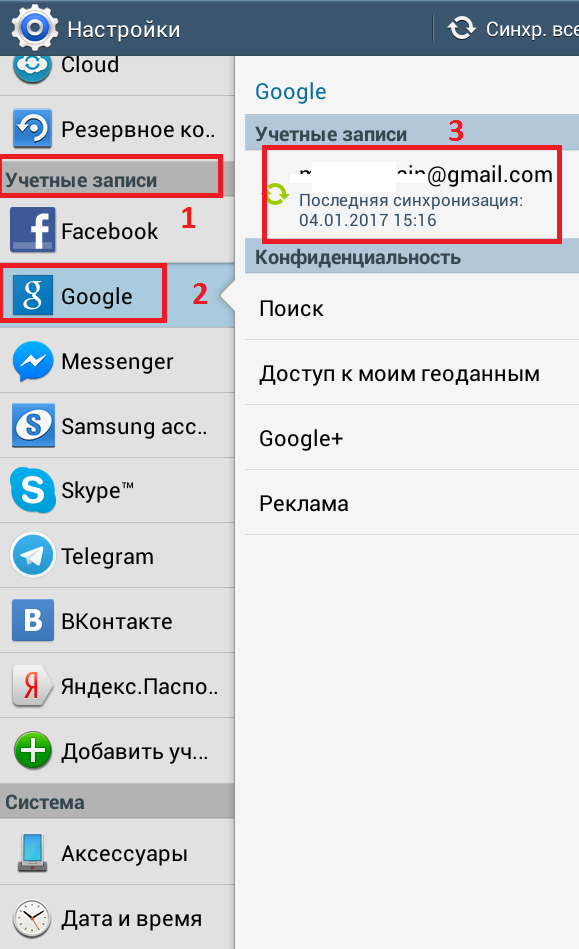
3. إعادة تثبيت خدمات Google Play
لإعادة تثبيت الخدمات ، قم أولاً بتعطيل مسؤول الجهاز.
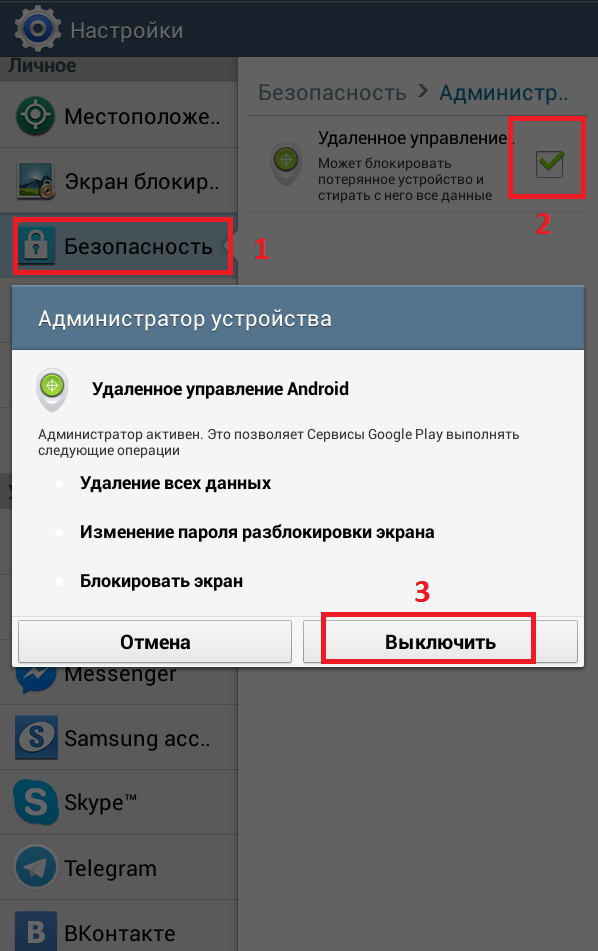
بعد ذلك ، سيصبح زر "إلغاء تثبيت التحديثات" متاحًا.
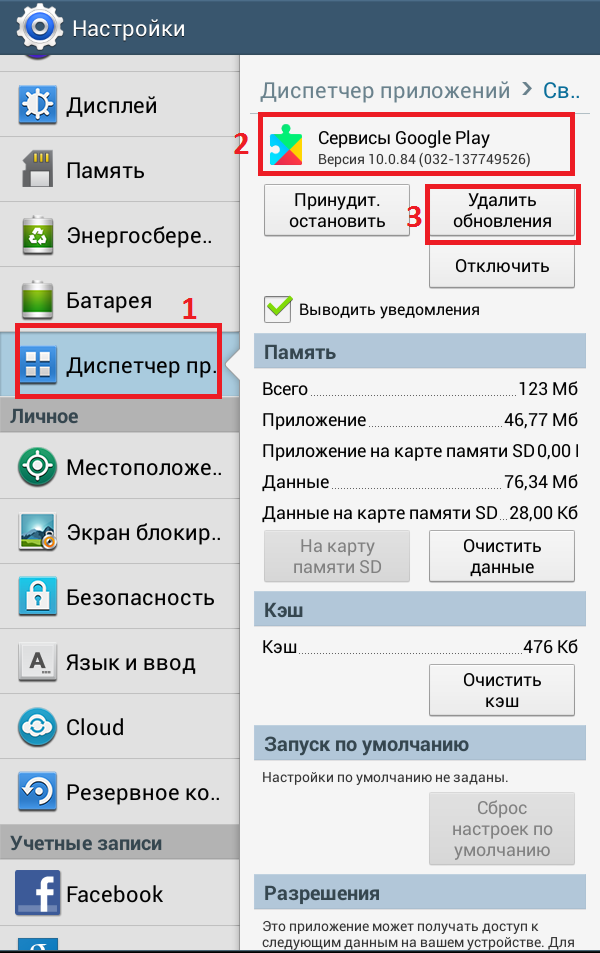
خطأ 8
يحدث عند تحميل التطبيق ، وعند توقف التنزيل.
تأكد من تثبيت تطبيق خدمات Google Play. فتحه وتعطيله. سيُطلب منك استعادة الإصدار الأصلي من التطبيق. اضغط على "موافق". ستظهر أحدث نسخة. ومع ذلك ، هذه الخطوة قياسية ، يمكنك أن تقرأ عنها بالتفصيل في.
خطأ 18
المشكلة معروفة منذ عام 2015 وتحدث إذا كنت ترغب في إعادة تثبيت تطبيق تم تثبيته بالفعل. لا يوجد حل سريع ، لكن المنتديات تنصحك بإزالة بطاقة SD ومحاولة تثبيت التطبيق مرة أخرى. بعد ذلك ، أدخل البطاقة مرة أخرى.
خطأ 20
يحدث عند تثبيت أو تحديث التطبيقات.
تحتاج إلى حذف الملف "smdl2tmp1.asec" في المجلد "/ mnt / secure / asec /". ولكن لكي تكون مرئية ، تحتاج إلى الحصول على حقوق الجذر للجهاز. خلاف ذلك ، لن تجد هذا الملف ببساطة ، لأنه سيكون غير مرئي لك.
خطأ 24
المشكلة غير معروفة.
الحل 1 الحل 2
قم بتثبيت تطبيق Cleanmaster وتنظيف جهازك. لا داعي للقلق مع حقوق الجذر.
خطأ 101
يوجد عدد كبير جدًا من البرامج المثبتة على الجهاز. لذلك ، لا يمكن تثبيت تطبيق آخر.
احذف التطبيقات القديمة غير المستخدمة.
خطأ 103
يحدث هذا الخطأ عندما يعتقد Google Play أن أحد التطبيقات متوافق مع جهازك ، لكنه ليس كذلك. ولكن يمكن أن يحدث ، وإذا كان التطبيق متوافقًا.
جرب الخطوات القياسية بالإضافة إلى التحقق من الاتصال. أو ربما الخطأ ليس من جانبك ، لذلك عليك فقط الانتظار.
خطأ 110
التطبيق غير مثبت.
امسح ذاكرة التخزين المؤقت لمتجر Google Play. إذا لم يتم تثبيت التطبيق بعد ، فحاول تنزيله من موقع متجر Google Play على الويب.
خطأ 194
يحدث الخطأ عند محاولة تنزيل الألعاب أو البرامج من متجر Google Play.
مسح بيانات التطبيق ، خدمات Google Play ، متجر Google Play. قم بتحديثها. هذه خطوات قياسية ، لذا راجع المقالة أعلاه للحصول على التفاصيل.
خطأ 403
الحل 1 الحل 2 الحل 3 الحل 4
سجّل الدخول إلى متجر Google Play باستخدام حساب Google الصحيح. قم بإلغاء تثبيت التطبيق الذي كان يسبب المشاكل وقم بتثبيته مرة أخرى بالنقر فوق زر الشراء.
قم بإزالة إعدادات VPN. للقيام بذلك ، انتقل إلى الإعدادات> إعدادات أخرى> VPN.
احذف سجل البحث بالكامل عن طريق تحديد الخيار "محو سجل البحث" في إعدادات تطبيق متجر Google Play.
قم بإنشاء حساب جديد وقم بتسجيل الدخول إلى متجر التطبيقات باستخدامه. ثم أعد تثبيت هذا التطبيق.
خطأ 406
لا يتم تحميل التطبيق. تحدث المشكلة إذا قمت بحذف حساب Google الخاص بك لأول مرة ، والذي بموجبه قمت بتسجيل الدخول إلى الجهاز. ثم أعد ضبط إعدادات الهاتف على الإعدادات الافتراضية. وتسجيل حساب جديد على الهاتف.
خطأ 413
لا يمكن تنزيل التطبيقات أو تحديثها.
إذا كنت تستخدم وكيلاً ، فقد يكون السبب فيها. تسجيل الدخول بدون VPN.
امسح بيانات Google Play Store و Google Play Services.
خطأ 481
تتعلق المشكلة بحساب متجر Google Play الخاص بك.
احذف حساب Google الحالي وأضف حسابًا آخر.
رمز الخطأ 491
تنزيلات التطبيق والتحديثات غير ممكنة.
احذف حساب Google الخاص بك ، وأعد تشغيل جهازك وأضفه مرة أخرى.
امسح البيانات وذاكرة التخزين المؤقت لمتجر Google Play وتطبيقات خدمات Google Play.
خطأ 492
تعذر تثبيت التطبيق بسبب ذاكرة التخزين المؤقت Dalvik.
كالعادة ، امسح بيانات خدمات Google Play وتطبيقات متجر Google Play.
إذا استمرت المشكلة ، فقم بمسح ذاكرة التخزين المؤقت Dalvik. ابدأ هاتفك الذكي في وضع الاسترداد عن طريق إيقاف تشغيله أولاً ثم الضغط باستمرار على أزرار رفع الصوت والصفحة الرئيسية والطاقة. في القائمة التي تظهر ، حدد العنصر "مسح قسم ذاكرة التخزين المؤقت" باستخدام أزرار الصوت للتنقل والتأكيد عن طريق الضغط على زر الطاقة. كحل أخير ، يمكنك إجراء إعادة ضبط للجهاز.
خطأ 495
يحدث عند تنزيل التطبيقات وتحديثها.
خطأ 497
يحدث عند محاولة تحديث أحد التطبيقات. عادة إذا لم يكن لديك أحدث إصدار من متجر Google Play ، فقد ظهر الخطأ منذ الإصدار 5 من Android.
قد يحدث عند محاولة تثبيت إصدار قديم أو غير متوافق من أحد التطبيقات.
خطأ 905
يحدث عند تحميل التطبيقات ، غالبًا ما تكون كبيرة.
خطأ 906 ، 907 ، 963
يحدث عند تنزيل التطبيقات وتحديثها ، غالبًا على أجهزة HTC One M8 و M9. هذه الأخطاء الثلاثة 906 و 907 و 963 متطابقة ويتم التخلص منها بنفس الطرق القياسية: مسح ذاكرة التخزين المؤقت وبيانات متجر Google Play. يمكنك أيضًا محاولة إزالة بطاقة SD.
خطأ 911
التطبيق لا يتم تحميله.
أولاً ، حاول مسح بيانات خدمات Google Play الخاصة بك. الخيار الثاني: حاول تحميل البرنامج من خلال برنامج آخر شبكة wifiأو مشغل الهاتف المحمول.
خطأ 919
يتم تحميل التطبيق ولكن لا يفتح.
قد لا يكون لديك مساحة خالية كافية على جهازك. إزالة البيانات الزائدة عن الحاجة.
خطأ 920
لا يمكن تنزيل التطبيق.
الحل 1
أوقف تشغيل Wi-Fi ، وأعد تشغيله. إذا لم يساعد ذلك ، فاتبع الخطوات المعتادة: امسح بيانات متجر Google Play ، وقم بإلغاء تثبيت التحديثات ، وحذف حساب Google وأضفه.
خطأ 921
لا يمكن تثبيت التطبيق.
اتبع خطوات استكشاف الأخطاء وإصلاحها العادية.
خطأ 923
حدث خطأ أثناء مزامنة بيانات الحساب أو ذاكرة التخزين المؤقت غير كافية.
خطأ 924
يحدث عادة عند تحميل تطبيقات كبيرة. جرب خطوات الحل القياسية.
خطأ 927
في هذه اللحظةيتم تحديث متجر Google Play الخاص بك - ربما هذا هو السبب.
انتظر حتى ينتهي التحديث.
خطأ 919
تم تنزيل التطبيق وتثبيته ولكن لم يتم تشغيله.
قد لا تتوفر ذاكرة خالية كافية على الجهاز ، لذا احذف البيانات غير الضرورية.
خطأ 940
لا يتم تحميل التطبيق.
اتبع الخطوات القياسية.
خطأ 941
تحديث إحباط.
اتبع الخطوات القياسية بالإضافة إلى مسح ذاكرة التخزين المؤقت لتطبيق التنزيلات.
خطأ 944
يحدث عند تحديث التطبيقات. هذه ليست مشكلتك ، ولكن خطأ من جانب الخادم. متجر Google Play لا يعمل. هذه مشكلة مؤقتة ، لذا يرجى محاولة تحديث التطبيق لاحقًا.
خطأ DF-BPA-09
خطأ في معالجة الشراء
هذا الخطأ موجود على جانب متجر Google Play ، لذلك هناك فرصة لإصلاحه. لكن اتبع الخطوات القياسية.
خطأ DF-DLA-15
يحدث عند تنزيل تحديث أو تطبيق.
خطوات استكشاف الأخطاء وإصلاحها قياسية.
خطأ في الكمبيوتر: aec: 0]
لا يتم تحميل التطبيق.
احذف جميع الحسابات المتزامنة. افتح الإعدادات ، وانتقل إلى القسم بامتداد التطبيقات المثبتة، وابحث عن متجر Google Play في قائمة الكل. احذف بياناته وأعد تشغيل الجهاز وحاول مرة أخرى.
الخطأ rh01 / rpc: s-5: AEC-0
حدث خطأ أثناء إحضار المعلومات من الخادم.
امسح ذاكرة التخزين المؤقت وبيانات تطبيق متجر Google Play. كرر هذا الإجراء مع خدمات جوجلنطاق. يمكنك محاولة إزالة وإضافة حساب Google الخاص بك.
خطأ أثناء استرداد المعلومات من الخادم
في بعض الأحيان تختفي هذه المشكلة من تلقاء نفسها بعد فترة.
خطأ BM-GVHD-06
يحدث عند استخدام بطاقة هدايا Google Play. وجدت في عدة بلدان.
RPC: خطأ S-3
تعذر تنزيل التطبيق.
احذف حساب Google الخاص بك ، ثم أضفه مرة أخرى.
خطأ "المصادقة مطلوبة"
يعد الخطأ "تحتاج إلى تسجيل الدخول إلى حساب google الخاص بك" مشكلة شائعة إلى حد ما. لا يقوم بتنزيل التطبيقات. لكن خطوات الاستبعاد ، لحسن الحظ ، قياسية.
- احذف حساب Google الخاص بك ثم قم بإضافته مرة أخرى.
- احذف البيانات وامسح ذاكرة التخزين المؤقت لمتجر Google Play.
- قم بتعطيل متجر Play لإلغاء تثبيت التحديثات وتثبيتها مرة أخرى.
خطأ "ملف الحزمة غير صالح"
الحل 1 الحل 2 الحل 3 الحل 4 الحل 5
ابحث في "مدير التطبيقات" عن التطبيق الذي تسبب في حدوث الخطأ وامسح ذاكرة التخزين المؤقت والبيانات الخاصة به.
حاول تنزيله مرة أخرى من متجر Google Play.
قم بتثبيت التطبيق من موقع متجر Google Play.
قم بإيقاف تشغيل Wi-Fi وحاول تثبيت التطبيق عبر شبكة الهاتف المحمول.
امسح ذاكرة التخزين المؤقت والبيانات في متجر Google Play. افعل الشيء نفسه مع Google Services Framework.
احذف حساب Google الخاص بك ، وأعد تشغيل جهازك ، وأضف حسابك مرة أخرى. حاول تثبيت التطبيق مرة أخرى.
خاتمة
كما ترى ، فإن الخطوات الأساسية لإصلاح مشكلة "خدمات Google Play داخل التطبيق" هي نفسها ، بغض النظر عن نوع الخطأ الذي حدث. هذا هو مسح ذاكرة التخزين المؤقت والبيانات ، وإعادة تثبيت حساب Google ، وفصل بطاقة SD أحيانًا ، وإذا كانت هناك حقوق جذر ، فحينئذٍ يتم حذف المجلد الذي تسبب في فشل التطبيق.
إذا حدث خطأ في تطبيق خدمات Google Play ، فيمكنك إصلاحه عن طريق إعادة تعيين ذاكرة التخزين المؤقت أو إعادة إضافة ملف تعريف Google الخاص بك أو إعادة تثبيت التحديثات. هذه طرق عامة لاستكشاف الأخطاء وإصلاحها ، ولكن قد تكون هناك حاجة إلى طرق أخرى اعتمادًا على رقم الخطأ.
إصلاح الخلل
لذلك ، حدث خطأ في تطبيق Google Play Services ، فلنرى كيفية إصلاحه وإعادة Android إلى حالته الطبيعية والصحية.
- إعادة تشغيل الجهاز. تساعد هذه التوصية العادية في القضاء على بعض أعطال النظام دون أي متاعب.
- تأكد من أن حركة مرور الهاتف المحمول لم تنته ، وأن اتصال Wi-Fi مستقر ، ولا توجد مشاكل في الاتصال.
- قم بتشغيل Play Market ، وابحث عن تطبيق "Google Services" ، وافتح صفحته وانقر على "تحديث". سيتم تحديث البرنامج الثابت إلى أحدث إصدار.
إذا لم تساعد هذه الإجراءات في إصلاح الفشل ، فسيتعين عليك الصعود قليلاً في إعدادات الهاتف والعمل مع ذاكرة التخزين المؤقت وتحديثات التطبيق ، بالإضافة إلى ملف تعريف Google.
إعادة تعيين ذاكرة التخزين المؤقت
تخزن ذاكرة التخزين المؤقت البيانات لتشغيل التطبيق بسرعة. في بعض الأحيان ، جنبًا إلى جنب مع البيانات "الصحيحة" ، قد تكون هناك معلومات غير صحيحة من شأنها أن تتداخل مع الإطلاق ، مما يتسبب في حدوث خطأ. نصلح هذا النقص:
- انتقل إلى الإعدادات ، وافتح قسم "التطبيقات"
- انتقل إلى علامة التبويب "الكل" ، وابحث عن خدمات Google.
- افتح صفحة البرنامج ، وانقر على "إيقاف" ، ثم - "مسح ذاكرة التخزين المؤقت".
- كرر العملية لتطبيق Google Services Framework.
![]()
بعد مسح ذاكرة التخزين المؤقت لهذين البرنامجين ، أعد التشغيل وتأكد من أنك قادر على إصلاح المشكلة التي منعتك من استخدام جهازك المحمول بشكل طبيعي.
إعادة إضافة ملف تعريف
إذا لم يتغير شيء بعد مسح ذاكرة التخزين المؤقت ، فحاول إضافة حساب Google الخاص بك مرة أخرى.
- افتح الإعدادات وابحث عن حقل "الحسابات" (أو قسم "الحسابات").
- ابحث عن ملف تعريف Google الذي تستخدمه ، وافتح إعدادات المزامنة الخاصة به.
- اتصل بالقائمة الإضافية وحدد "حذف".
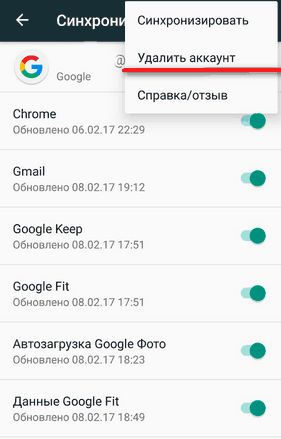
بعد حذف الحساب ، أعد تشغيل الجهاز ، وافتح الإعدادات وفي حقل "الحسابات" ، انقر على "إضافة". حدد حساب Google وأدخل البريد الإلكتروني الحالي لملف التعريف وكلمة المرور ، أو أنشئ حسابًا جديدًا.
إعادة تثبيت التحديثات
هناك طريقة أخرى لإصلاح الخطأ وهي إلغاء تثبيت تحديثات الخدمات ثم إعادة تثبيتها. يكون زر إلغاء تثبيت التحديثات باللون الرمادي افتراضيًا ، ولكن من السهل إصلاحه:
- افتح قسم "الأمان".
- انتقل إلى القائمة الفرعية "مشرفو الأجهزة".
- قم بإلغاء تحديد المربع بجوار "التحكم عن بعد".
- قم بتأكيد إلغاء تنشيط الوظيفة بالنقر فوق "تعطيل".
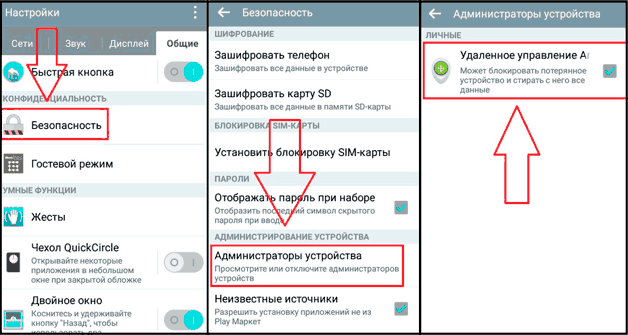
بعد تعطيل "المسؤول" ، يمكنك الانتقال إلى قسم "التطبيقات" ، وفتح إعدادات إضافية للخدمات وإلغاء تثبيت التحديثات. تأكد من إعادة التشغيل لحفظ التغييرات.
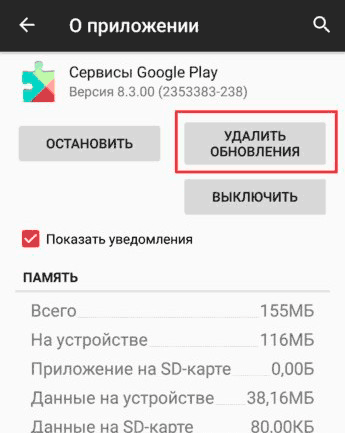
لإعادة تثبيت التحديثات ، قم بتشغيل أي تطبيق مضمن. لن يتم فتحه على الفور ، ولكنه سيطالبك بتثبيت تحديثات خدمات Google أولاً. وافق على التثبيت وانتظر حتى يكتمل الإجراء.
إعادة ضبط
إذا لم تحل الطرق المذكورة أعلاه المشكلة ، فاستخدم التدابير القصوى - إعادة تعيين الإعدادات.
- افتح قسم "النسخ الاحتياطي وإعادة التعيين".
- حدد إعادة تعيين الإعدادات. ليست شبكة ، ولكن جميع إعدادات Android.
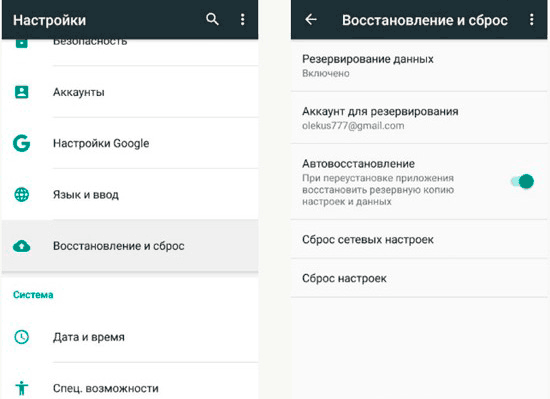
يرجى ملاحظة أن في إعادة تعيين الروبوتالإعدادات تعني أيضًا حذف بيانات المستخدم من الذاكرة الداخلية للجهاز. لذلك ، حتى لا تخسر معلومات مهمة، قم بعمل نسخة احتياطية قبل إعادة الضبط.
إصلاحات الأخطاء بالأرقام
تحتوي جميع أخطاء Android تقريبًا على رقم تسلسلي ، يمكنك من خلاله معرفة سبب ظهور المشكلة وماذا تفعل لإصلاحها. بشكل عام ، إحدى الطرق المذكورة أعلاه كافية لإصلاح الأخطاء في خدمة Google Play ، ولكن في بعض الأحيان يتعين عليك البحث عن طرق أخرى لحل المشكلة.
خطأ 24
يحدث فشل في هذا الرقم عند إعادة تثبيت التطبيق ، عندما تتداخل بياناته مع معلومات حول التطبيق المثبت مسبقًا. لإصلاح هذه المشكلة ، تحتاج إلى حقوق الجذر وملفات برنامج الجذر Explorer ، يمكنك من خلاله الوصول إلى دليل sdcard / android / data وحذف ملفات التطبيق غير الضرورية.
خطأ 101
تظهر الرسالة رقم 101 بسبب نقص المساحة على الجهاز. لإصلاح المشكلة ، قم بتنظيف الذاكرة وحذف ذاكرة التخزين المؤقت لبرامج متجر Play وخدمات Google Play. يؤدي مسح ذاكرة التخزين المؤقت في الخدمات أيضًا إلى إصلاح الأخطاء بالأرقام 413 ، 491 ، 492 ، 495 ، 504 ، 911 ، 919 ، 920 ، 921 ، 923 ، 941-942.
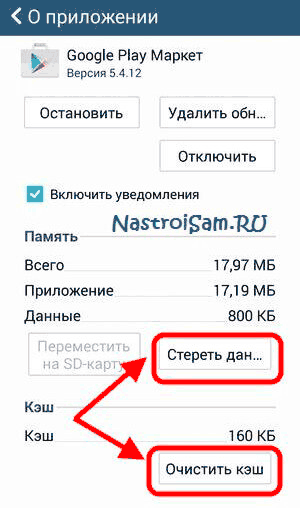
في بعض الحالات ، يتطلب مسح ذاكرة التخزين المؤقت إعادة تثبيت حساب Google الخاص بك ، وإيقاف تشغيل Wi-Fi وتشغيله ، وحذف تحديثات Google Service و Play Market ، وإعادة تعيين الإعدادات.
خطأ 403
يمكن أن يحدث فشل 403 عند شراء تطبيق بسبب وجود حسابي Google على الهاتف. للتخلص من خطأ الخادم ، قم بإلغاء تثبيت البرنامج الإشكالي ، وانتقل إلى Play Market من 1 ، الملف الشخصي الرئيسي وحاول إجراء عملية شراء مرة أخرى. بعد ذلك ، تظهر رسالة تفيد بذلك في تطبيق Google خدمات اللعبحدث خطأ ولن يظهر مرة أخرى.
إذا تم استخدام VPN ، فيجب التخلي عنها. يمكنك القيام بذلك في قسم "الشبكات اللاسلكية" ، حيث يوجد عنصر "VPN".
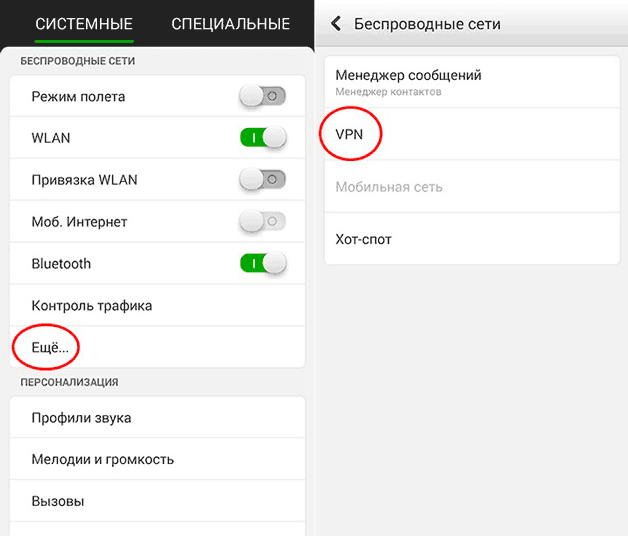
يرتبط ظهور الفشل 481 أيضًا بتشغيل حساب Google. لإصلاح هذا الفشل ، يكفي حذف ملف التعريف الحالي وإضافته مرة أخرى أو تسجيل حساب آخر.
خطأ 927
إذا كان خلال تحديث اللعب Market ، تبدأ في تنزيل التطبيق وتثبيته ، ستتلقى رسالة حول المشكلة بالرقم 927. لإصلاح الفشل ، فقط انتظر حتى يكتمل تحديث متجر التطبيقات.
هذه ليست قائمة كاملة بأرقام أخطاء خدمات Google Play. ولكن على الرغم من تنوع المشكلات ، يتم إصلاح حالات الفشل بالطريقة نفسها: مسح ذاكرة التخزين المؤقت ، وحذف التحديثات ، وتعطيل حساب Google وإعادة إضافته ، وإعادة تعيين الإعدادات بحذف المعلومات كحل أخير ، إذا لم يساعد شيء.
